Bull Escala Serie E Manuel utilisateur
PDF
Herunterladen
Dokument
Bull ESCALA Série E Mise à niveau du système 86 F1 87PN 01 Bull ESCALA Série E Mise à niveau du système Matériel Janvier 1998 BULL ELECTRONICS EUROPE S.A. Service CEDOC 331 avenue PATTON – BP 428 49004 ANGERS CEDEX 01 FRANCE 86 F1 87PN 01 The following copyright notice protects this book under the Copyright laws of the United States and other countries which prohibit such actions as, but not limited to, copying, distributing, modifying, and making derivative works. Copyright Bull S.A. 1992, 1997 Imprimé en France Vos suggestions sur la forme et le fond de ce manuel seront les bienvenues. Une feuille destinée à recevoir vos remarques se trouve à la fin de ce document. Pour commander d’autres exemplaires de ce manuel ou d’autres publications techniques Bull, veuillez utiliser le bon de commande également fourni en fin de manuel. Marques déposées Toutes les marques déposées sont la propriété de leurs titulaires respectifs. AIXR est une marque déposée d’IBM Corp. et est utilisée sous licence. UNIX est une marque déposée licenciée exclusivement par X/Open Company Ltd. La loi du 11 mars 1957, complétée par la loi du 3 juillet 1985, interdit les copies ou reproductions destinées à une utilisation collective. Toute représentation ou reproduction intégrale ou partielle faite par quelque procédé que ce soit, sans consentement de l’auteur ou de ses ayants cause, est illicite et constitue une contrefaçon sanctionnée par les articles 425 et suivants du code pénal. Ce document est fourni à titre d’information seulement. Il n’engage pas la responsabilité de Bull S.A. en cas de dommage résultant de son application. Des corrections ou modifications du contenu de ce document peuvent intervenir sans préavis ; des mises à jour ultérieures les signaleront éventuellement aux destinataires. Table des matières Communication Statements . . . . . . . . . . . . . . . . . . . . . . . . . . . . . . . . . . . . . . . . . . . . . v Consignes de sécurité . . . . . . . . . . . . . . . . . . . . . . . . . . . . . . . . . . . . . . . . . . . . . . . . . . vi A propos de ce guide . . . . . . . . . . . . . . . . . . . . . . . . . . . . . . . . . . . . . . . . . . . . . . . . . . . vii Chapitre 1. Préparation de la mise à niveau . . . . . . . . . . . . . . . . . . . . . . . . . . . . . . . Présentation des éléments du système . . . . . . . . . . . . . . . . . . . . . . . . . . . . . . . . . . . . . Manipulation des éléments . . . . . . . . . . . . . . . . . . . . . . . . . . . . . . . . . . . . . . . . . . . . . . . . Outils requis . . . . . . . . . . . . . . . . . . . . . . . . . . . . . . . . . . . . . . . . . . . . . . . . . . . . . . . . . . Utilisation de l’étui antistatique . . . . . . . . . . . . . . . . . . . . . . . . . . . . . . . . . . . . . . . . . . Utilisation du bracelet antistatique . . . . . . . . . . . . . . . . . . . . . . . . . . . . . . . . . . . . . . . Opérations préliminaires et redémarrage du système . . . . . . . . . . . . . . . . . . . . . . . . . Opérations préliminaires . . . . . . . . . . . . . . . . . . . . . . . . . . . . . . . . . . . . . . . . . . . . . . . . Panneaux de l’unité centrale . . . . . . . . . . . . . . . . . . . . . . . . . . . . . . . . . . . . . . . . . . . . Redémarrage du système . . . . . . . . . . . . . . . . . . . . . . . . . . . . . . . . . . . . . . . . . . . . . . 1-1 1-2 1-3 1-3 1-3 1-3 1-4 1-5 1-7 1-13 Chapitre 2. Mémoire . . . . . . . . . . . . . . . . . . . . . . . . . . . . . . . . . . . . . . . . . . . . . . . . . . . . Description de la mémoire . . . . . . . . . . . . . . . . . . . . . . . . . . . . . . . . . . . . . . . . . . . . . . . . Configuration de la mémoire . . . . . . . . . . . . . . . . . . . . . . . . . . . . . . . . . . . . . . . . . . . . . . Règles de configuration . . . . . . . . . . . . . . . . . . . . . . . . . . . . . . . . . . . . . . . . . . . . . . . . Exemples de configuration . . . . . . . . . . . . . . . . . . . . . . . . . . . . . . . . . . . . . . . . . . . . . . Extension de la mémoire . . . . . . . . . . . . . . . . . . . . . . . . . . . . . . . . . . . . . . . . . . . . . . . . . . Extension de la mémoire installée sur la carte principale . . . . . . . . . . . . . . . . . . . . Extension de la mémoire à l’aide de cartes d’adaptation mémoire . . . . . . . . . . . . Installation de blocs de mémoire sur une carte d’adaptation mémoire . . . . . . . . 2-1 2-2 2-4 2-5 2-6 2-7 2-8 2-10 2-15 Chapitre 3. Cartes CPU . . . . . . . . . . . . . . . . . . . . . . . . . . . . . . . . . . . . . . . . . . . . . . . . . . Description des cartes CPU . . . . . . . . . . . . . . . . . . . . . . . . . . . . . . . . . . . . . . . . . . . . . . . Configuration des cartes CPU . . . . . . . . . . . . . . . . . . . . . . . . . . . . . . . . . . . . . . . . . . . . . Mise à niveau des cartes CPU . . . . . . . . . . . . . . . . . . . . . . . . . . . . . . . . . . . . . . . . . . . . . Retrait des cartes CPU . . . . . . . . . . . . . . . . . . . . . . . . . . . . . . . . . . . . . . . . . . . . . . . . . . . 3-1 3-2 3-3 3-4 3-6 Chapitre 4. Contrôleurs . . . . . . . . . . . . . . . . . . . . . . . . . . . . . . . . . . . . . . . . . . . . . . . . . Description des contrôleurs . . . . . . . . . . . . . . . . . . . . . . . . . . . . . . . . . . . . . . . . . . . . . . . Configuration des contrôleurs . . . . . . . . . . . . . . . . . . . . . . . . . . . . . . . . . . . . . . . . . . . . . Configuration PCI de base (carte principale RPE) . . . . . . . . . . . . . . . . . . . . . . . . . . Configuration PCI complète (carte principale FPE) . . . . . . . . . . . . . . . . . . . . . . . . . Installation des contrôleurs . . . . . . . . . . . . . . . . . . . . . . . . . . . . . . . . . . . . . . . . . . . . . . . . Installation de contrôleurs sur une carte principale RPE ou FPE . . . . . . . . . . . . . Mise à niveau de la carte principale . . . . . . . . . . . . . . . . . . . . . . . . . . . . . . . . . . . . . . Retrait des contrôleurs . . . . . . . . . . . . . . . . . . . . . . . . . . . . . . . . . . . . . . . . . . . . . . . . . . . Gestion d’unités internes par un contrôleur SCSI . . . . . . . . . . . . . . . . . . . . . . . . . . . . . 4-1 4-2 4-3 4-3 4-4 4-6 4-7 4-9 4-10 4-12 Chapitre 5. Unités . . . . . . . . . . . . . . . . . . . . . . . . . . . . . . . . . . . . . . . . . . . . . . . . . . . . . . . Description des unités . . . . . . . . . . . . . . . . . . . . . . . . . . . . . . . . . . . . . . . . . . . . . . . . . . . . Configuration des unités . . . . . . . . . . . . . . . . . . . . . . . . . . . . . . . . . . . . . . . . . . . . . . . . . . Configuration de l’unité de base . . . . . . . . . . . . . . . . . . . . . . . . . . . . . . . . . . . . . . . . . Configuration RAID de l’unité de base . . . . . . . . . . . . . . . . . . . . . . . . . . . . . . . . . . . . Configuration Haute disponibilité de l’unité de base . . . . . . . . . . . . . . . . . . . . . . . . 5-1 5-2 5-3 5-4 5-5 5-5 Préface iii iv Règles de configuration . . . . . . . . . . . . . . . . . . . . . . . . . . . . . . . . . . . . . . . . . . . . . . . . Configuration d’ID SCSI . . . . . . . . . . . . . . . . . . . . . . . . . . . . . . . . . . . . . . . . . . . . . . . . Exemples de configuration . . . . . . . . . . . . . . . . . . . . . . . . . . . . . . . . . . . . . . . . . . . Mise à niveau des unités . . . . . . . . . . . . . . . . . . . . . . . . . . . . . . . . . . . . . . . . . . . . . . . . . . Mise à niveau des unités de support . . . . . . . . . . . . . . . . . . . . . . . . . . . . . . . . . . . . . Mise à niveau des unités de disque . . . . . . . . . . . . . . . . . . . . . . . . . . . . . . . . . . . . . . Retrait des unités . . . . . . . . . . . . . . . . . . . . . . . . . . . . . . . . . . . . . . . . . . . . . . . . . . . . . . . . Retrait d’une unité de support . . . . . . . . . . . . . . . . . . . . . . . . . . . . . . . . . . . . . . . . . . . Retrait d’une unité de disque . . . . . . . . . . . . . . . . . . . . . . . . . . . . . . . . . . . . . . . . . . . . Permutation à chaud . . . . . . . . . . . . . . . . . . . . . . . . . . . . . . . . . . . . . . . . . . . . . . . . . . . . . Permutation à chaud en configuration de base . . . . . . . . . . . . . . . . . . . . . . . . . . . . Permutation à chaud en configuration RAID . . . . . . . . . . . . . . . . . . . . . . . . . . . . . . . Unité d’extension disque . . . . . . . . . . . . . . . . . . . . . . . . . . . . . . . . . . . . . . . . . . . . . . . . . . 5-5 5-6 5-10 5-14 5-15 5-19 5-26 5-27 5-30 5-35 5-36 5-37 5-38 Glossaire . . . . . . . . . . . . . . . . . . . . . . . . . . . . . . . . . . . . . . . . . . . . . . . . . . . . . . . . . . . . . . G-1 Index . . . . . . . . . . . . . . . . . . . . . . . . . . . . . . . . . . . . . . . . . . . . . . . . . . . . . . . . . . . . . . . . . . X-1 Mise à niveau du système Communication Statements The following statements apply to this product. The statements for other products intended for use with this product appears in their accompanying manuals. Federal Communications Commission (FCC) Statement Note: This equipment has been tested and found to comply with the limits for a Class A digital device, pursuant to Part 15 of the FCC Rules. These limits are designed to provide reasonable protection against harmful interference when the equipment is operated in a commercial environment. This equipment generates, uses, and can radiate radio frequency energy and, if not installed and used in accordance with the instruction manual, may cause harmful interference to radio communications. Operation of this equipment in a residential area is likely to cause harmful interference in which case the user will be required to correct the interference at his own expense. Properly shielded and grounded cables and connectors must be used in order to meet FCC emission limits. Neither the provider or the manufacturer are responsible for any radio or television interference caused by using other than recommended cables and connectors or by unauthorized changes or modifications to this equipment. Unauthorized changes or modifications could void the user’s authority to operate the equipment. This device complies with Part 15 of the FCC Rules. Operation is subject to the following two conditions: (1) this device may not cause harmful interference, and (2) this device must accept any interference received, including interference that may cause undesired operation. EC Council Directive This product is in conformity with the protection requirements of the following EC Council Directives: • 89/336/EEC and 92/31/EEC (for the electromagnetic compatibility) • 73/23/EEC (for the low voltage) • 93/68/EEC (for CE marking). Neither the provider nor the manufacturer can accept responsibility for any failure to satisfy the protection requirements resulting from a non-recommended modification of the product, including the fitting of option cards not supplied by the manufacturer. International Electrotechnical Commission (IEC) Statement This product has been designed and built to comply with IEC Standard 950. Avis de conformité aux normes du ministère des Communications du Canada Cet appareil numérique de la classe A respecte toutes les exigences du Réglement sur le matériel brouilleur du Canada. Canadian Department of Communications Compliance Statement This Class A digital apparatus meets all requirements of the Canadian Interference Causing Equipment Regulations. VCCI Statement The following is the translation of the VCCI Japanese statement in the box above. This is a Class A product based on the standard of the Voluntary Control Council for Interferences by Information Technology Equipment (VCCI). If this equipment is used in a domestic environment, radio disturbance may arise. When such trouble occurs, the user may be required to take corrective actions. Préface v Consignes de sécurité Définitions Danger indique la présence d’un risque pouvant occasionner la mort ou des dommages corporels graves. Attention indique la présence d’un risque pouvant occasionner des blessures ou des dommages corporels mineurs. Avertissement signale un risque d’endommagement d’un programme, d’une unité, du système ou de données. Consignes à observer Ce chapitre mentionne uniquement les consignes d’ordre général. Par ailleurs, dans ce manuel, les consignes de sécurité à observer pendant la manipulation et l’exploitation du système sont indiquées lorsqu’elles font référence à des situations particulières. IT Power Systems Le matériel décrit est conçu pour être connecté aux systèmes IT Power Systems. Déconnexion des unités Pour couper l’alimentation de l’unité, débranchez le coupleur d’appareil situé à l’arrière de l’unité. Laser : informations sécurité Remarque : La carte optique OLC (Optical Link Card) mentionnée dans ces lignes est un composant du convertisseur de canal série (Serial Optic Channel Converter). Ce système contient un élément laser nommé Optical Link Card. Aux Etats–Unis, il est classé produit laser de classe 1, conforme aux recommandations du Département de la Santé, regulation 21 CFR Subchapter J. En ce qui concerne la réglementation internationale, l’OLC est un produit laser certifié de classe 1, conforme aux recommandations de la norme 825 (1984) de la Commission Electrotechnique Internationale (IEC), à la norme 0837 (1986) du Verband Deutscheer Elektrotechniker (VDE) et au document HD 482 S1 (1988) du CENELEC (Comité européen de standardisation électrotechnique). Le VDE a délivré un certificat de conformité aux normes DIN IEC 825/VDE 0837/02.86 et CENELEC HD 482 S1/03.88 ; le numéro d’enregistrement est le 3642. En outre, le Statens Provningsanstalt (Institut national de certification suédois) a testé et approuvé l’OLC comme produit laser de classe 1 sous le numéro SP LA 89:184. Le label de certification CDRH et le certificat de conformité VDE sont reproduits sur le boîtier plastique de l’OLC. La figure représente l’étiquette exigée par l’IEC 825 pour les systèmes de classe 1. Les produits laser de classe 1 ne sont pas considérés comme dangereux. L’OLC contient une diode laser semiconducteur arsenide aluminium gallium (GaAlAs) qui émet dans des longueurs d’onde 770 à 800 nanomètres. Cette diode laser est un laser de classe 3B de 5 milliwatts. Sa conception rend impossible l’accès aux radiations laser supérieures au niveau de classe 1 durant son fonctionnement et sa maintenance par l’utilisateur ou par le personnel spécialisé. CLASS 1 LASER PRODUCT LASER KLASSE 1 LUOKAN 1 LASERLAITE APPAREIL A LASER DE CLASSE 1 TO IEC 825:1984/CENELEC HD 482 S1 L’OLC ne peut être connectée qu’à une autre OLC, ou à un produit laser compatible. Tout produit laser compatible doit être doté du système de contrôle laser et de détection ouvert à fibre qui équipe l’OLC. Il est indipensable que le lien optique fonctionne correctement. En outre, l’OLC est conçu et certifié pour être exclusivement utilisé avec des liens optiques point à point. L’utilisation de l’OLC dans tout autre type de configuration, avec par exemple des diffracteurs optiques ou des couplages en étoile, est considérée comme non conforme. L’utilisateur peut être amené à faire certifier de nouveau son système laser, conformément aux réglementations de sécurité en vigueur. vi Mise à niveau du système A propos de ce guide Utilisateurs concernés Ce guide s’adresse aux personnes chargées de la mise à niveau du système. Remarque : Les procédures décrites dans ce manuel doivent être correctement suivies et exécutées par des personnes familiarisées avec la maintenance du système. Le fournisseur du système ne peut être tenu pour responsable des problèmes provenant d’une mauvaise manipulation ou d’une installation incorrecte des composants de la mise à niveau. Mode d’emploi Ce guide traite de la mise à niveau de la mémoire, des cartes CPU, des contrôleurs et des unités de votre système. Vous y trouverez une brève description des éléments concernés, les règles de configuration et les procédures d’installation et de retrait pour chacun d’eux. • Chapitre 1, Préparation de la mise à niveau : indique les opérations préalables à la mise à niveau ; décrit également les opérations d’ouverture et de fermeture des panneaux de l’unité centrale. • Chapitre 2, Mémoire : décrit les éléments de mémoire et indique les règles de configuration et la procédure d’extension. • Chapitre 3, Cartes CPU : décrit les cartes CPU, les règles de configuration et les procédures de mise à niveau et de retrait. • Chapitre 4, Contrôleurs : décrit les contrôleurs, les règles de configuration et les procédures d’installation et de retrait des contrôleurs. Il donne en outre des informations sur la gestion des unités internes par les contrôleurs SCSI. • Chapitre 5, Unités : décrit les unités, les règles de configuration et les procédures de mise à niveau et de retrait. Il fournit également des informations sur la permutation à chaud des unités. La version en ligne de ce manuel est également disponible. Bibliographie • Tâches matérielles : où trouver les informations nécessaires ? : ce guide vous aide à trouver les informations relatives à une tâche donnée dans la documentation. Version papier uniquement. • Installation du système : contient des informations sur l’installation et le démarrage du système, et indique la marche à suivre à la livraison du système. Version papier et en ligne. • Guide de l’opérateur : contient des informations sur l’exploitation du système, les fonctions et l’utilisation des unités installées. Version papier et en ligne. • Guide de maintenance : décrit les composants de l’unité de base et les instructions d’installation et/ou de remplacement. Il contient également la description et la connexion des câbles SCSI. Un chapitre est consacré aux outils de maintenance fournis avec le système, dédiés aux tests hors ligne, à la mise à jour des paramètres de configuration pour l’unité de base et l’unité d’extension disque. Ce guide s’adresse aux personnes chargées de la maintenance du système. Version papier uniquement. Préface vii • AIX - Guide d’administration : système d’exploitation et unités : explique comment utiliser le programme SMIT (System Management Interface Tool). Version papier et en ligne. • Unités de disque et de bande - Guide de configuration : décrit la configuration des adresses et des commutateurs des unités de disque et de bande. Il inclut en outre des informations sur la configuration des unités de CD-ROM. Version papier uniquement. • Bull ESCALA – PowerCluster & solutions HA – Guide d’installation, décrit comment configurer les solutions Powercluster et Haute disponibilité ; il traite les aspects matériels et logiciels. Version papier uniquement. De plus, si au moins une unité d’extension disque est connectée à l’unité de base, vous pouvez trouver des informations pertinentes dans la documentation relative à l’unité d’extension disque. • Unité d’extension disque Installation rapide, contient la procédure de connexion à l’unité de base et la procédure matérielle pour une installation rapide de l’unité d’extension disque. Version papier uniquement. • Exploitation des unités d’extension disque, contient les informations sur le fonctionnement de l’unité d’extension disque, ses caractéristiques et les règles de configuration. Version papier uniquement. • Disk Expansion Unit Service Guide, contient la description des composants de l’unité d’extension disque, les instructions d’installation et/ou de remplacement ainsi que la description des câbles SCSI et leurs connexions. Ce guide s’adresse aux personnes chargées de la maintenance du système. Version papier uniquement. viii Mise à niveau du système Chapitre 1. Préparation de la mise à niveau Avant d’entreprendre la mise à niveau de votre système, lisez attentivement les sections suivantes. - Présentation des éléments du système - Manipulation des éléments - Opérations préliminaires et redémarrage du système Préparation de la mise à niveau 1-1 Présentation des éléments du système Le schéma ci-dessous indique les zones d’intervention. Vue latérale gauche et vue avant du système Mémoire Cartes CPU Contrôleurs Unités Avertissement : Avant de manipuler les éléments, prenez connaissance des procédures décrites aux sections Manipulation des éléments (page 1-3) et Opérations préliminaires (page 1-5). 1-2 Mise à niveau du système Manipulation des éléments Outils requis Pour toute opération d’installation ou de retrait, vous devez disposer des outils suivants : – – – – – un grand tournevis à lame plate, un tournevis torx (∅ 6 mm), un tournevis cruciforme, un étui antistatique, un bracelet antistatique. Utilisation de l’étui antistatique Avertissement : Les contrôleurs, les modules de mémoire, les cartes et les unités sont sensibles à l’électricité statique. C’est pourquoi ils sont livrés dans des étuis antistatiques. Lorsque vous manipulez ces éléments, prenez les précautions suivantes : 1. Sortez-les de leur étui antistatique juste au moment de les installer. 2. Portez un bracelet antistatique (voir Utilisation du bracelet antistatique, ci-après). 3. Saisissez les éléments par les bords, les unités par le châssis et évitez de toucher les joints de soudure et les broches. 4. Si vous devez poser un élément que vous avez sorti de son étui antistatique, posez-le sur cet étui. 5. Manipulez les éléments avec soin pour éviter tout dommage irréversible. Utilisation du bracelet antistatique Portez le bracelet antistatique chaque fois que vous manipulez un contrôleur, une carte mémoire ou CPU, une unité de support ou un disque car tous ces éléments sont sensibles à l’électricité statique. Un bracelet antistatique est une bande d’un mètre de longueur, dont une extrémité est une bande adhésive que vous enroulez autour de votre poignet et l’autre extrémité une attache en cuivre que vous fixez sur une partie métallique non peinte du boîtier de l’unité centrale de sorte que le bracelet n’entrave pas vos mouvements et ne bloque pas l’accès aux éléments sur lesquels vous intervenez. Préparation de la mise à niveau 1-3 Opérations préliminaires et redémarrage du système - Opérations préliminaires - Panneaux de l’unité centrale - Redémarrage du système 1-4 Mise à niveau du système Opérations préliminaires Procédez à ces opérations à chaque mise à niveau du système. Remarque : Si un disque est défectueux, la fonction de permutation à chaud permet de le remplacer sans arrêter le système. Pour en savoir plus, reportez-vous à Permutation à chaud (page 5-35). 1. Fermez les applications en cours d’exécution. Pour les instructions, consultez les manuels correspondants. Dans une configuration Haute disponibilité, consultez le manuel Bull ESCALA – PowerCluster & solutions HA – Guide d’installation avant d’arrêter les unités. 2. Assurez–vous que les unités de support sont vides, le cas échéant. 3. Arrêtez les unités en suivant la procédure appropriée (les procédures d’arrêt du système dépendent du contrôle de l’alimentation de l’unité d’extension disque) : – Télécontrôle : utilisez cette procédure lorsque l’unité de base est unique l’unité de base est connectée à l’unité d’extension disque fonctionnant en mode distant ; l’alimentation est contrôlée par l’unité de base, sa clé est en position R. – Contrôle local : utilisez cette procédure lorsque l’unité de base est connectée à l’unité d’extension disque fonctionnant en mode autonome ; l’alimentation est contrôlée par l’unité d’extension disque elle–même, sa clé est en position L. Remarque : Pour plus de détails sur le Télécontrôle et le Contrôle local de l’unité d’extension disque, consultez le manuel Exploitation des unités d’extension disque. Télécontrôle Arrêtez le système en procédant comme suit : • Quittez le système d’exploitation à l’aide de la commande shutdown –F. Pour plus de précisions, consultez la documentation correspondante. • Placez le sélecteur de mode en position hors tension. Passez à l’étape 4. Contrôle local Si vous devez mettre à niveau l’unité de base et l’unité d’extension disque, ou si vous devez mettre à niveau l’unité de base uniquement et que celle–ci n’est pas incluse dans une configuration Haute disponibilité, arrêtez le système en procédant comme suit : • Quittez le système d’exploitation à l’aide de la commande shutdown –F. Pour plus de détails, consultez la documentation correspondante. • Placez le sélecteur de mode de l’unité d’extension disque en position (Veille en local). • Placez le sélecteur de mode de l’unité de base en position hors tension. Passez à l’étape 4. Si vous devez mettre à niveau l’unité de base uniquement et qu’elle est incluse dans une configuration Haute disponibilié, arrêtez l’unité de base en procédant comme suit : • Arrêtez le système avec une prise en charge des applications par l’autre système ou, dans la configuration Haute disponibilité définissez l’arrêt de la prise en charge des ressources à l’aide du programme SMIT. Remarque : Soyez prudent lors de l’arrêt du système. N’utilisez pas la commande shutdown –F, car elle ne définit pas la prise en charge des applications. Consultez le manuel Bull ESCALA – PowerCluster & et solutions HA – Guide d’installation. Préparation de la mise à niveau 1-5 • Placez le sélecteur de mode de l’unité de base en position hors tension. Passez à l’étape 4. Si vous devez mettre à niveau l’unité d’extension disque uniquement, arrêtez–la en procédant comme suit : • Retirez logiquement toutes les unités de l’unité d’extension disque de la base de données de configuration des unités, à l’aide du programme SMIT. Remarque : a. Pour obtenir des informations détaillées sur le programme SMIT, consultez le manuel AIX - Guide d’administration : système d’exploitation et unités, chapitres Logical Volumes et System Management Interface Tool. b. Lorsque les opérations de maintenance sont terminées, vous devez restaurez la configuration initiale des unités. Pour plus de précisions, reportez–vous Redémarrage du système, page 1-13. • Placez le sélecteur de mode de l’unité d’extension disque en position local). Passez à l’étape 6. (En attente 4. Vérifiez que l’interrupteur d’alimentation de toutes les unités externes connectées au système est en position hors tension. 5. Débranchez du secteur le cordon d’alimentation des unités externes connectées au système arrêté. 6. Débranchez du secteur le cordon d’alimentation des unités arrêtées. ATTENTION : Pour couper l’alimentation principale de l’unité centrale, débranchez le ‘‘coupleur d’appareil” du panneau arrière. ATTENTION : Après le débranchement du cordon d’alimentation, il est nécessaire d’attendre au moins 20 secondes avant de retirer tout composant électronique du système : le composant pourrait être endommagé. 7. Débranchez les câbles externes des unités. Conservez une trace de ces connexions. 8. Vérifiez que les deux roulettes situées à l’arrière des unités sont bloquées pour que celles-ci soient stables. ATTENTION : Avant de poursuivre, assurez–vous que les opérations préliminaires ont été correctement exécutées afin d’éviter tout éventuel incident. DANGER Lors de l’ajout d’unités supplémentaires au système ou de leur retrait, vérifiez que leurs cordons d’alimentation sont débranchés avant de connecter les câbles d’interface. Si possible, avant d’installer une unité, débranchez tous les cordons d’alimentation du système existant. Dans la mesure du possible, servez-vous d’une seule main pour connecter ou déconnecter les câbles d’interface. Vous écarterez ainsi tout risque de décharge électrique pouvant résulter du contact de deux surfaces de même puissance. En cas d’orage, ne connectez pas les câbles des stations d’affichage, des imprimantes, des téléphones ou des dispositifs antisurtension pour les lignes de communication. 1-6 Mise à niveau du système Panneaux de l’unité centrale Vous pouvez vous trouver dans l’une des situations suivantes : • Vous souhaitez installer de nouvelles unités de disque : ouvrez le volet des unités. • Vous souhaitez installer de nouvelles unités de support : retirez le panneau avant et le panneau latéral droit. • Vous souhaitez installer de nouvelles cartes à mémoire, à microprocesseur ou un contrôleur : retirez le panneau latéral gauche. • Vous avez terminé la mise à niveau du système : refermez et/ou remettez en place les panneaux. VOLET DES UNITES - Ouverture : page 1-8 - Fermeture : page 1-8 PANNEAU AVANT - Retrait : page 1-9 - Installation : page 1-10 PANNEAUX LATERAUX - Retrait : page 1-11 - Installation : page 1-12 Préparation de la mise à niveau 1-7 Ouverture du volet des unités 1. Insérez la clé du volet des unités et tournez-la vers la droite. 2. Ouvrez le volet des unités du panneau avant. Fermeture du volet des unités 1. Rabattez le volet des unités. 2. Insérez la clé du volet des unités et tournez-la vers la gauche. 3. Retirez la clé et rangez-la. Avertissement : Conservez cette clé en lieu sûr pour éviter toute utilisation non autorisée du système. 1-8 Mise à niveau du système Retrait du panneau avant 1. Insérez la clé du volet des unités et tournez-la vers la droite. 2. Ouvrez le volet des unités du panneau avant. 3. Dévissez les deux vis de retenue. 4. Rabattez le volet des unités, saisissez le panneau avant par les côtés et tirez-le vers vous. Préparation de la mise à niveau 1-9 Installation du panneau avant 1. Saisissez le panneau avant par les côtés et positionnez-le dans les clips de retenue correspondants, sur le châssis. 2. Poussez le panneau avant vers le châssis jusqu’à ce qu’il soit en place. 3. Ouvrez le volet des unités. 4. Serrez les deux vis de retenue. 5. Rabattez le volet des unités. 6. Insérez la clé du volet des unités et tournez-la vers la gauche. 7. Retirez la clé et conservez-la. Avertissement : Conservez cette clé en lieu sûr pour éviter toute utilisation non autorisée du système. 1-10 Mise à niveau du système Retrait des panneaux latéraux Remarque : Les figures illustrent le retrait du panneau latéral droit, mais la procédure indiquée s’applique également au retrait du panneau latéral gauche. 1. Faites pivoter l’unité centrale pour accéder à l’arrière. 2. Desserrez les deux vis du cadre qui retiennent le panneau à retirer. 3. Faites glisser doucement le panneau vers vous. Préparation de la mise à niveau 1-11 4. Le panneau penche automatiquement vers l’extérieur. 5. Soulevez le panneau et retirez-le. Installation des panneaux latéraux 1. Faites pivoter l’unité centrale pour accéder à l’arrière. 2. Fixez les attaches du panneau aux clips de retenue correspondants du châssis. 3. Poussez le panneau vers l’unité centrale. 4. Faites-le glisser jusqu’à ce que les attaches s’enclenchent. 5. Serrez dans le sens horaire les vis de retenue situées sur le cadre. 1-12 Mise à niveau du système Redémarrage du système Les opérations suivantes doivent être effectuées une fois que toutes les opérations ont été menées à terme sur le système. Les procédures de démarrage du système dépendent du contrôle de l’alimentation de l’unité d’extension disque. • Télécontrôle : l’unité d’extension disque fonctionne en mode distant, l’unité de base contrôle l’alimentation par l’intermédiaire de l’interconnexion RS-485, sa clé est en position R. • Contrôle local : l’unité d’extension disque fonctionne en mode autonome, contrôle (Veille en local). l’alimentation, sa clé est en position Suivez la procédure adéquate. ATTENTION : Pour des raisons de sécurité et de ventilation du système, vérifiez que tous les caches sont en place avant de mettre le système sous tension. Télécontrôle 1. Assurez–vous que l’interconnexion RS-485 est correcte d’une unité à l’autre. 2. Connectez les câbles externes requis à l’unité d’extension disque. 3. Assurez–vous que le sélecteur de mode de l’unité d’extension disque est en position R (Télécontrôle). Remarque : La position de la clé de l’unité d’extension disque est détectée lorsque le cordon d’alimentation de l’unité est branché au secteur. Assurez–vous que le sélecteur de mode est bien positionné avant de brancher le cordon d’alimentation de l’unité d’extension disque. 4. Branchez le cordon d’alimentation des unités externes au secteur. 5. Branchez le cordon d’alimentation de l’unité d’extension disque au secteur. 6. Assurez–vous que le sélecteur de mode est en position hors tension. 7. Branchez le cordon d’alimentation de l’unité de base au secteur. 8. Mettez les unités externes sous tension, le cas échéant. 9. Mettez la console système sous tension. 10.Placez le sélecteur de mode de l’unité de base en position normale système sous tension. pour mettre le Remarque : Lorsque vous mettez le système sous tension en plaçant le sélecteur de mode de l’unité de base en position maintenance, vous passez en mode diagnostic du système d’exploitation. Le système exécute sa routine de démarrage normal. Il est prêt à être utilisé. Remarque : Pour empêcher toute réinitialisation non autorisée du système, placez le sélecteur de mode de l’unité de base en position verrouillé et retirez la clé. Préparation de la mise à niveau 1-13 Contrôle local Si l’unité de base fonctionne 1. Assurez–vous que le sélecteur de mode de l’unité d’extension disque est en position (Veille en local). Remarque : La position de la clé de l’unité d’extension disque est détectée lorsque le cordon d’alimentation de l’unité est branché au secteur. Assurez–vous que le sélecteur de mode est bien positionné avant de brancher le cordon d’alimentation de l’unité d’extension disque. 2. Branchez les câbles externes à l’unité d’extension disque. 3. Branchez le cordon d’alimentation de l’unité d’extension disque au secteur. 4. Mettez l’unité d’extension disque sous tension en plaçant le sélecteur de mode en position L (Contrôle local). 5. Ajoutez logiquement toutes les unités de l’unité d’extension disque à la base de configuration des unités, à l’aide du programme SMIT. Remarque : Pour obtenir des informations détaillées, consultez le manuel AIX - Guide d’administration : système d’exploitation et unités, chapitres Volumes logiques et SMIT. Si l’unité de base est arrêtée 1. Assurez–vous que le sélecteur de mode des unités d’extension disque est en position (Veille en local). Remarque : La position de la clé de l’unité d’extension disque est détectée lorsque le cordon d’alimentation de l’unité est branché au secteur. Assurez–vous que le sélecteur de mode est bien positionné avant de brancher le cordon d’alimentation de l’unité d’extension disque. 2. Branchez les câbles externes aux unités. 3. Branchez le cordon d’alimentation des unités externes au secteur. 4. Branchez le cordon d’alimentation des unités d’extension disque au secteur. 5. Assurez–vous que le sélecteur de mode de l’unité de base est en position hors tension. 6. Branchez le cordon d’alimentation de l’unité de base au secteur. 7. Mettez les unités externes sous tension, le cas échéant. 8. Mettez la console système sous tension. 9. Mettez les unités d’extension disque sous tension en plaçant le sélecteur de mode en position L (Contrôle local). 10.Mettez l’unité de base sous tension en plaçant le sélecteur de mode en position normal . Le système exécute sa routine de démarrage normal. Il peut être utilisé. Lorsque la mise à niveau matérielle est terminée, une mise à niveau logicielle peut s’imposer pour pouvoir utiliser le nouveau composant (installation d’un nouveau pilote d’unités, création d’un système de fichiers pour le nouveau disque, ou démarrage du logiciel Haute disponibilité, par exemple). Pour ce faire, consultez la documentation de votre système d’exploitation. 1-14 Mise à niveau du système Chapitre 2. Mémoire - Description de la mémoire - Configuration de la mémoire - Extension de la mémoire Mémoire 2-1 Description de la mémoire La carte système comporte deux connecteurs de mémoire représentés ci–dessous : Ces deux connecteurs sont destinés à recevoir : – un seul bloc de mémoire, ou – deux cartes d’adaptation mémoire comprenant chacune jusqu’à huit blocs de mémoire. La mémoire du système est organisée en blocs de mémoire constitués chacun de deux barrettes DIMM. Une barrette DIMM se présente ainsi : Le type de barrette DIMM pris en charge par le système présente les caractéristiques suivantes : Barrette DIMM Standard 72 bits 168 broches Vcc 3,3 V Temps d’accès 60 ns Fonctionnalité EDO (Extended Data Output) Hauteur 1 1/4 pouce maximum Type de logiciel TSOPII Application du code de correction d’erreurs 2-2 Mise à niveau du système Un bloc de mémoire se compose d’une barrette DIMM de 16, 32, 64 ou 128 Mo. Caractéristiques du bloc de mémoire : Technologie Taille DIMM (Mbits) Rafraîch. Taille DIMM (Mo) Capacité bloc de mémoire 16 Mbits 2 Mx72 2K 16 Mo 32 Mo 16 Mbits 4 Mx72 4K 32 Mo 64 Mo 64 Mbits 8 Mx72 4K 64 Mo 128 Mo 64 Mbits 16 Mx72 8K 128 Mo 256 Mo La configuration mémoire minimale est 32 Mo. La capacité maximale des blocs de mémoire est 256 Mo. Vous pouvez étendre la mémoire système en ajoutant deux cartes d’adaptation mémoire dans les connecteurs de mémoire de la carte principale. Une carte d’adaptation mémoire comporte huit connecteurs pour barrettes DIMM, comme indiqué sur la figure : Un bloc de mémoire comporte une barrette DIMM par carte d’adaptation mémoire (soit un total de deux barrettes DIMM pour le système). Les deux cartes d’adaptation mémoire peuvent recevoir jusqu’à huit blocs de mémoire chacune. La capacité de mémoire maximale pour l’ensemble des cartes d’adaptation mémoire est 2 Go. Les règles de configuration de la mémoire sont décrites à la section Configuration de la mémoire (page 2-4) et les instructions à suivre pour étendre la mémoire système, à la section Extension de la mémoire (page 2-7). Mémoire 2-3 Configuration de la mémoire - Règles de configuration - Exemples de configuration 2-4 Mise à niveau du système Règles de configuration Respectez les règles de configuration suivantes : • Toutes les barrettes DIMM constituant un bloc de mémoire doivent avoir la même capacité. • Les barrettes DIMM d’un bloc de mémoire doivent être toutes connectées sur le même connecteur de chaque carte d’adaptation mémoire. Par exemple, la barrette DIMM constituant le bloc de mémoire 0 doit être installée dans le connecteur 0 de chaque carte d’adaptation mémoire. Si vous respectez ces règles de configuration, votre système est en mesure de fonctionner avec n’importe quelle capacité de mémoire. Toutefois, pour obtenir des performances optimales, il est préférable de suivre les instructions suivantes : • Si vous utilisez des cartes d’adaptation mémoire, installez toujours un nombre pair de blocs de mémoire. • Sur les cartes d’adaptation mémoire, installez des paires de blocs de mémoire de même capacité. Si vous disposez de blocs de mémoire de capacité identique, installez-les dans des emplacements contigus, en commençant par les emplacements 0 et 1, puis 2 et 3, 4 et 5, et 6 et 7. • Selon la capacité de mémoire souhaitée, il est préférable d’installer le plus de blocs de mémoire possible plutôt que deux blocs uniquement, puisque ceci ne compromet en rien une éventuelle extension (pour plus de détails, reportez-vous à la section Exemples de configuration, page 2-6). • Si votre configuration mémoire se compose de huit blocs de mémoire, vous pouvez installer jusqu’à trois capacités différentes de blocs de mémoire. • Si votre configuration mémoire se compose de six blocs de mémoire au maximum, vous pouvez installer jusqu’à deux capacités différentes de blocs de mémoire. Au besoin, reportez-vous aux sections Description de la mémoire (page 2-2) et Extension de la mémoire (page 2-7). Mémoire 2-5 Exemples de configuration Cette section présente quelques exemples de configuration de la mémoire, qui prévoient l’utilisation de plusieurs blocs de mémoire. Vous devez donc utiliser des cartes d’adaptation mémoire. Vous pouvez étendre la mémoire en installant un bloc de mémoire de capacité supérieure sur la carte principale. Cette solution présente cependant un inconvénient : vous devez retirer l’ancien bloc de mémoire et vous ne bénéficiez pas des possibilités de performances offertes par l’utilisation de plusieurs blocs. Premier exemple : extension de 32 Mo à 128 Mo La carte principale est dotée d’un bloc de mémoire de 32 Mo et vous souhaitez étendre la configuration mémoire à 128 Mo. La meilleure est la suivante : • Ajoutez trois blocs de mémoire de 32 Mo. Vous obtenez ainsi de bonnes performances et vous disposez encore de quatre emplacements libres pour l’extension future de la mémoire. Carte d’adapt. mémoire Connecteur DIMM empl 0 empl 1 empl 2 empl 3 empl 4 empl 5 empl 6 empl 7 0 1 16 16 16 16 16 16 16 16 libre libre libre libre libre libre libre libre Deuxième exemple : extension de 64 Mo à 512 Mo La carte principale est dotée d’un bloc de mémoire de 64 Mo et vous souhaitez étendre la configuration mémoire à 512 Mo. Deux possibilités s’offrent à vous : • Si vous n’envisagez pas d’étendre la mémoire au-delà de 512 Mo, vous pouvez ajouter sept blocs de mémoire de 64 Mo. La répartition de la mémoire entre huit blocs donne de bonnes performances. Carte d’adapt. mémoire Connecteur DIMM empl 0 empl 1 empl 2 empl 3 empl 4 empl 5 empl 6 empl 7 0 1 32 32 32 32 32 32 32 32 32 32 32 32 32 32 32 32 • Vous pouvez installer trois blocs de mémoire de 64 Mo et ajouter un bloc de 128 Mo. Vous conservez ainsi deux emplacements libres en vue d’une future extension. Carte d’adapt. mémoire Connecteur DIMM empl 0 empl 1 empl 2 empl 3 empl 4 empl 5 empl 6 empl 7 0 1 32 32 32 32 32 32 32 32 64 64 64 64 libre libre libre libre Troisième exemple : extension de 128 Mo à 1 024 Mo Les cartes d’adaptation mémoire sont dotées de deux blocs de mémoire de 64 Mo et vous souhaitez étendre la configuration mémoire à 1 024 Mo. La meilleure configuration est la suivante : Carte d’adapt. mémoire Connecteur DIMM empl 0 empl 1 empl 2 empl 3 empl 4 empl 5 empl 6 empl 7 0 1 2-6 Mise à niveau du système 32 32 32 32 32 32 32 32 64 64 64 64 128 128 128 128 Extension de la mémoire Trois situations sont possibles : • Vous voulez remplacer un bloc de mémoire installé directement sur la carte principale par un bloc de mémoire de capacité supérieure. Reportez-vous à Extension de la mémoire installée sur la carte principale, page 2-8. • Un bloc de mémoire est directement installé sur la carte principale et vous souhaitez installer des blocs de mémoire supplémentaires. Reportez-vous à Extension de la mémoire à l’aide de cartes d’adaptation mémoire, page 2-10. • Votre système est doté de cartes d’adaptation mémoire, sur lesquelles vous voulez installer des blocs de mémoire. Reportez-vous à Installation de blocs de mémoire sur une carte d’adaptation mémoire, page 2-15. Mémoire 2-7 Extension de la mémoire installée sur la carte principale Avertissement : Avant de manipuler des blocs de mémoire, vérifiez que vous connaissez les règles indiquées aux sections Description de la mémoire (page 2-2) et Configuration de la mémoire (page 2-4). 1. Mettez le système hors tension et débranchez le cordon d’alimentation de la prise murale (pour plus de détails, reportez-vous à Opérations préliminaires, page 1-5). 2. Retirez le panneau latéral gauche (pour plus de détails, reportez-vous à Retrait des panneaux latéraux, page 1-11). 3. Mettez le bracelet antistatique. Evitez de toucher le connecteur (pour plus de détails, reportez-vous à Manipulation des éléments, page 1-3). Avertissement : Les clavettes du connecteur de mémoire supérieur (0) sont inversées par rapport à celles du connecteur de mémoire inférieur (1). Les figures ci-après illustrent la barrette DIMM du connecteur de mémoire supérieur de la carte principale. Première étape - Retrait d’un bloc de mémoire connecté directement à la carte principale 1. Retirez la barrette DIMM inférieure en poussant le clapet d’éjection situé à gauche (A) du connecteur de mémoire, puis saisissez la barrette et tirez-la fermement pour la sortir du connecteur (B). 2-8 Mise à niveau du système 2. Répétez l’opération avec la barrette DIMM supérieure : poussez le clapet d’éjection situé à droite (A) du connecteur de mémoire, puis saisissez la barrette et tirez-la fermement pour la sortir du connecteur (B). 3. Conservez les barrettes dans un étui antistatique. Deuxième étape - Installation d’un bloc de mémoire de capacité supérieure 1. Saisissez une barrette DIMM et enfoncez-la horizontalement dans un connecteur de la carte principale, en vous assurant que les deux clavettes de la barrette s’adaptent à celles du connecteur. 2. Poussez fermement la barrette DIMM vers la carte principale jusqu’à ce qu’elle soit en place dans le connecteur et que le clapet d’éjection soit dégagé (A), comme le montre la figure suivante. 3. Répétez ces opérations avec l’autre barrette. Lorsque l’extension de la mémoire est terminée, procédez comme suit : 1. Remettez en place le panneau latéral gauche (pour plus de détails, reportez-vous à Installation des panneaux latéraux, page 1-12). 2. Mettez le système sous tension (pour plus de détails, reportez-vous à Redémarrage du système, page 1-13). 3. Une fois le système d’exploitation démarré, vérifiez que le configuration de la mémoire est à jour. Si ce n’est pas le cas, vérifiez que les barrettes DIMM sont correctement installées et que vous avez respecté toutes les règles de configuration (voir Configuration de la mémoire, page 2-4 ). Si le problème persiste, reportez-vous au Guide de maintenance pour savoir comment tester la mémoire, ou faites appel à un technicien de maintenance. Mémoire 2-9 Extension de la mémoire à l’aide de cartes d’adaptation mémoire Avertissement : Avant de manipuler des blocs de mémoire, vérifiez que vous connaissez les règles indiquées aux sections Description de la mémoire (page 2-2) et Configuration de la mémoire (page 2-4). 1. Mettez le système hors tension et débranchez le cordon d’alimentation de la prise murale (pour plus de détails, reportez-vous à Opérations préliminaires, page 1-5). 2. Retirez le panneau latéral gauche (pour plus de détails, reportez-vous à Retrait des panneaux latéraux, page 1-11). 3. Mettez le bracelet antistatique. Evitez de toucher le connecteur (pour plus de détails, reportez-vous à Manipulation des éléments, page 1-3). Première étape - Retrait d’un bloc de mémoire directement connecté à la carte principale 1. Retirez la barrette DIMM inférieure en poussant le clapet d’éjection situé à gauche (A) du connecteur de mémoire, puis saisissez la barrette et tirez-la fermement pour la sortir du connecteur (B). 2. Répétez l’opération avec la barrette DIMM supérieure : poussez le clapet d’éjection situé à droite (A) du connecteur de mémoire, puis saisissez la barrette et tirez-la fermement pour la sortir du connecteur (B). 3. Conservez les barrettes dans un étui antistatique jusqu’à ce que vous les réinstalliez. 2-10 Mise à niveau du système Deuxième étape - Installation d’un bloc de mémoire sur des cartes d’adaptation mémoire 1. Saisissez une carte d’adaptation mémoire par les crochets et posez-la sur un étui antistatique, où vous la laisserez jusqu’à la fin des opérations. 2. Saisissez une barrette DIMM par les bords et enfoncez-la verticalement dans le connecteur DIMM approprié de la carte d’adaptation mémoire, en vous assurant que les clavettes de la barrette s’adaptent à celles du connecteur. 3. Poussez fermement la barrette DIMM jusqu’à ce qu’elle soit enclenchée dans le connecteur et que le clapet d’éjection soit dégagé, comme le montre la figure suivante. 4. Répétez ces opérations avec l’autre carte d’adaptation mémoire. Mémoire 2-11 Troisième étape - Installation de cartes d’adaptation mémoire 1. Redressez les deux crochets d’une carte d’adaptation mémoire. 2. Saisissez la carte d’adaptation mémoire par ses crochets et alignez-la sur le connecteur souhaité de la carte principale. Remarque : Les barrettes DIMM installées dans le connecteur supérieur (0) de la carte d’adaptation mémoire doivent être dirigées vers le haut de l’unité centrale. 3. Rabattez les crochets de la carte d’adaptation mémoire jusqu’à ce qu’ils soient fixés sur la structure métallique et poussez la carte d’adaptation mémoire jusqu’à ce que le connecteur soit correctement enfoncé dans le connecteur de la carte principale. 2-12 Mise à niveau du système 4. Saisissez la deuxième carte d’adaptation mémoire par ses crochets et alignez-la sur le connecteur souhaité de la carte principale. Remarque : Les barrettes DIMM installées dans le connecteur inférieur (1) de la carte d’adaptation mémoire doivent être dirigées vers le bas de l’unité centrale. 5. Rabattez les crochets de la carte d’adaptation mémoire jusqu’à ce qu’ils soient fixés sur la structure métallique et poussez la carte d’adaptation mémoire jusqu’à ce que le connecteur soit correctement enfoncé dans le connecteur de la carte principale. Mémoire 2-13 Une fois l’extension de la mémoire terminée, effectuez les opérations suivantes : 1. Remettez en place le panneau latéral gauche (pour plus de détails, reportez-vous à Installation des panneaux latéraux, page 1-12). 2. Mettez le système sous tension (pour plus de détails, reportez-vous à Redémarrage du système, page 1-13). 3. Une fois le système d’exploitation démarré, vérifiez que la configuration de la mémoire est à jour. Si ce n’est pas le cas, vérifiez que les barrettes DIMM sont correctement installées et que vous avez respecté toutes les règles de configuration (voir Configuration de la mémoire, page 2-4). Si le problème persiste, reportez-vous au Guide de maintenance pour savoir comment tester la mémoire, ou faites appel à un technicien de maintenance. 2-14 Mise à niveau du système Installation de blocs de mémoire sur une carte d’adaptation mémoire Avertissement : Avant de manipuler des blocs de mémoire, vérifiez que vous connaissez les règles indiquées aux sections Description de la mémoire (page 2-2) et Configuration de la mémoire (page 2-4). 1. Mettez le système hors tension et débranchez le cordon d’alimentation de la prise murale (pour plus de détails, reportez-vous à Opérations préliminaires, page 1-5). 2. Retirez le panneau latéral gauche (pour plus de détails, reportez-vous à Retrait des panneaux latéraux, page 1-11). 3. Mettez le bracelet antistatique. Evitez de toucher le connecteur (pour plus de détails, reportez-vous à Manipulation des éléments, page 1-3). Première étape - Retrait d’une carte d’adaptation mémoire 1. Redressez les crochets de la carte d’adaptation mémoire et dégagez celle-ci de la structure métallique. 2. Posez-la sur un étui antistatique, où vous la laisserez jusqu’à la fin des opérations. 3. Répétez ces opérations avec la deuxième carte d’adaptation mémoire. Si vous devez modifier la configuration des blocs de mémoire afin d’obtenir les performances optimales décrites à la section Configuration de la mémoire (page 2-4), retirez le(s) bloc(s) de mémoire installé(s) en suivant les instructions ci-après. Sinon, passez directement à l’étape Installation de blocs de mémoire d’une carte d’adaptation mémoire (page 2-16). Mémoire 2-15 Deuxième étape - Retrait de blocs de mémoire des cartes d’adaptation mémoire 1. Poussez le clapet d’éjection situé à droite du connecteur DIMM (A), puis saisissez la barrette par les bords et tirez-la fermement pour la sortir du connecteur (B). 2. Répétez cette opération pour la deuxième barrette DIMM (installée sur l’autre carte d’adaptation mémoire). 3. Conservez les barrettes DIMM dans un étui antistatique jusqu’à leur réinstallation. Troisième étape - Installation de blocs de mémoire d’une carte d’adaptation mémoire 1. Saisissez une barrette DIMM par les bords et enfoncez-la verticalement dans le connecteur DIMM approprié de la carte d’adaptation mémoire, en vous assurant que les clavettes de la barrette s’adaptent à celles du connecteur. 2-16 Mise à niveau du système 2. Poussez fermement la barrette DIMM jusqu’à ce qu’elle soit enclenchée dans le connecteur et que le clapet d’éjection soit dégagé, comme le montre la figure suivante. 3. Répétez ces opérations pour la deuxième barrette (de l’autre carte d’adaptation mémoire). Quatrième étape - Installation de cartes d’adaptation mémoire 1. Redressez les deux crochets de la carte d’adaptation mémoire. 2. Saisissez la carte d’adaptation mémoire par ses crochets et alignez-la sur le connecteur souhaité de la carte principale. Remarque : Les barrettes DIMM installées dans le connecteur supérieur (0) de la carte d’adaptation mémoire doivent être dirigées vers le haut de l’unité centrale. Mémoire 2-17 3. Rabattez les crochets de la carte d’adaptation mémoire jusqu’à ce qu’ils soient fixés sur la structure métallique et poussez la carte d’adaptation mémoire jusqu’à ce que le connecteur soit correctement enfoncé dans le connecteur de la carte principale. 4. Saisissez la deuxième carte d’adaptation mémoire par ses crochets et alignez-la sur le connecteur souhaité de la carte principale. Remarque : Les barrettes DIMM installées dans le connecteur inférieur (1) de la carte d’adaptation mémoire doivent être dirigées vers le bas de l’unité centrale. 2-18 Mise à niveau du système 5. Rabattez les crochets de la carte d’adaptation mémoire jusqu’à ce qu’ils soient fixés sur la structure métallique et poussez la carte d’adaptation mémoire jusqu’à ce que le connecteur soit correctement enfoncé dans le connecteur de la carte principale. Une fois l’extension de la mémoire terminée, effectuez les opérations suivantes : 1. Remettez en place le panneau latéral gauche (pour plus de détails, reportez-vous à Installation des panneaux latéraux, page 1-12). 2. Mettez le système sous tension (pour plus de détails, reportez-vous à Redémarrage du système, page 1-13). 3. Une fois le système d’exploitation démarré, vérifiez que la configuration de la mémoire est à jour. Si ce n’est pas le cas, vérifiez que les barrettes DIMM sont correctement installées et que vous avez respecté toutes les règles de configuration (voir Configuration de la mémoire, page 2-4). Si le problème persiste, reportez-vous au Guide de maintenance pour savoir comment tester la mémoire, ou faites appel à un technicien de maintenance. Mémoire 2-19 2-20 Mise à niveau du système Chapitre 3. Cartes CPU - Description des cartes CPU - Configuration des cartes CPU - Mise à niveau des cartes CPU - Retrait des cartes CPU Cartes CPU 3-1 Description des cartes CPU Chaque système peut prendre en charge deux cartes CPU, installées dans les emplacements appropriés sur la carte principale (voir figure). Le système prend en charge les cartes CPU de type RISC PowerPC. Différentes cartes sont également disponibles selon le modèle que vous choisissez. Vous trouverez les règles de configuration des cartes CPU à la section Configuration des cartes CPU (page 3-3) et les instructions d’extension du système à la section Mise à niveau des cartes CPU (page 3-4). 3-2 Mise à niveau du système Configuration des cartes CPU Vous devez installer les cartes CPU dans les connecteurs appropriés en commençant par l’emplacement 0. Il est recommandé d’installer des cartes CPU supplémentaires selon la règle suivante : Carte CPU No d’emplacement de carte CPU 1 0 (sur la carte principale) 2 1 (sur la carte principale) Les cartes CPU installées doivent être du même type. Si une carte CPU est défectueuse, le système la déconfigure automatiquement lors de la mise sous tension. Si une carte CPU installée semble défectueuse, vous pouvez l’installer dans l’autre connecteur. Si le problème persiste, prenez contact avec un technicien de maintenance. Vous trouverez la description des cartes CPU à la section Description des cartes CPU (page 3-2) et les instructions de manipulation aux sections Mise à niveau des cartes CPU (page 3-4) et Retrait des cartes CPU (page 3-6). Cartes CPU 3-3 Mise à niveau des cartes CPU Avertissement : Avant de manipuler des cartes CPU, vérifiez que vous connaissez les règles décrites aux sections Description des cartes CPU (page 3-2) et Configuration des cartes CPU (page 3-3). Remarque : La procédure suivante s’applique à tous les modèles de cartes CPU pris en charge par le système. 1. Mettez le système hors tension et débranchez le cordon d’alimentation de la prise murale (pour plus de détails, reportez-vous à Opérations préliminaires, page 1-5). 2. Retirez le panneau latéral gauche (pour plus de détails, reportez-vous à Retrait des panneaux latéraux, page 1-11). 3. Mettez le bracelet antistatique. Evitez de toucher les éléments et le connecteur de la carte (pour plus de détails, reportez-vous à Manipulation des éléments, page 1-3). Remarque : Les figures suivantes représentent l’installation de la deuxième carte CPU sur la carte principale. La procédure est la même pour la première carte CPU. Si vous remplacez la première ou la deuxième carte CPU, vous devez la retirer de la carte principale avant de procéder à la mise à niveau. Pour plus de détails, reportez-vous à Retrait des cartes CPU, page 3-6, puis exécutez les opérations suivantes. 4. Redressez les deux crochets de la carte CPU. 5. Saisissez la carte CPU par ses crochets et alignez-la sur le connecteur de carte CPU souhaité de la carte principale. Le côté portant l’élément doit être tourné vers le haut de l’unité centrale. 3-4 Mise à niveau du système 6. Rabattez les crochets de la carte CPU jusqu’à ce qu’ils soient fixés sur la structure métallique et poussez la carte CPU jusqu’à ce que le connecteur soit correctement enfoncé dans le connecteur de la carte principale. 7. Replacez le panneau latéral gauche (pour plus de détails, reportez-vous à Installation des panneaux latéraux, page 1-12). 8. Mettez le système sous tension (pour plus de détails, reportez-vous à Redémarrage du système, page 1-13). 9. Une fois le système d’exploitation démarré, vérifiez que la nouvelle carte est correctement configurée. Si ce n’est pas le cas, vérifiez qu’elle est correctement installée. Si le problème persiste, reportez-vous au Guide de maintenance pour savoir comment tester la carte ou prenez contact avec un technicien de maintenance. Cartes CPU 3-5 Retrait des cartes CPU Remarque : La procédure suivante s’applique à tous les types de cartes CPU pris en charge par le système. 1. Mettez le système hors tension et débranchez le cordon d’alimentation de la prise murale (pour plus de détails, reportez-vous à Opérations préliminaires, page 1-5). 2. Retirez le panneau latéral gauche (pour plus de détails, reportez-vous à Retrait des panneaux latéraux, page 1-11). 3. Mettez le bracelet antistatique. Evitez de toucher les éléments et le connecteur de la carte (pour plus de détails, reportez-vous à Manipulation des éléments, page 1-3). Remarque : La figure suivante illustre le retrait de la première carte CPU de la carte principale. La procédure est la même pour la deuxième carte CPU. 4. Saisissez la carte CPU par ses crochets, sortez-la du connecteur et faites-la glisser hors de la structure métallique. 5. Conservez la carte CPU dans un étui antistatique. 6. Si vous devez remplacer la carte CPU que vous venez de retirer par une autre carte, passez directement à l’étape 4, Mise à niveau des cartes CPU (page 3-4), sinon exécutez les opérations suivantes. 7. Replacez le panneau latéral gauche (pour plus de détails, reportez-vous à Installation des panneaux latéraux, page 1-12). 8. Mettez le système sous tension (pour plus de détails, reportez-vous à Redémarrage du système, page 1-13). 3-6 Mise à niveau du système Chapitre 4. Contrôleurs - Description des contrôleurs - Configuration des contrôleurs - Installation des contrôleurs - Retrait des contrôleurs - Gestion d’unités internes par un contrôleur SCSI Contrôleurs 4-1 Description des contrôleurs Selon vos besoins en capacités d’extension PCI, l’unité centrale peut prendre en charge deux types de configuration PCI : • La configuration PCI de base, où le système est équipé d’une carte principale RPE (Reduced PCI Expander) permettant de connecter quatre cartes contrôleurs : – jusqu’à deux contrôleurs PCI 64/32 bits 33 MHz, – jusqu’à deux contrôleurs ISA 8/16 bits. • La configuration PCI complète, où le système est doté d’une carte principale FPE (Full PCI Expander) permettant de connecter sept cartes contrôleurs : – jusqu’à sept contrôleurs PCI 32 bits 33 MHz, – jusqu’à deux contrôleurs ISA 8/16 bits. Le compartiment destiné aux contrôleurs PCI/ISA est représenté sur la figure. Vous trouverez les règles de configuration des contrôleurs à la section Configuration des contrôleurs (page 4-3) et les instructions de mise à niveau à la section Installation des contrôleurs (page 4-6). 4-2 Mise à niveau du système Configuration des contrôleurs Configuration PCI de base (carte principale RPE) Le système comporte un bus PCI intégré (bus 0) qui gère les deux emplacements PCI et génère un bus ISA prenant lui-même en charge les deux emplacements ISA. Les connecteurs de cartes contrôleurs sont disposés sur la carte principale RPE comme suit : Le tableau suivant indique les dépendances du bus PCI, le type de carte contrôleur pris en charge par les différents emplacements, et l’ordre d’installation recommandé des cartes contrôleurs sur la carte principale RPE : Bus Connecteur contrôleur Type de carte contrôleur Ordre d’installation (*) PCI 0 empl. PCI 1 empl. PCI 2 PCI 32/64 bits, 33 MHz P1 P2 ISA empl. ISA 1 empl. ISA 2 ISA 8/16 bits I1 I2 (*) Légende : P = contrôleur PCI I = contrôleur ISA n = chiffre indiquant l’ordre d’installation des contrôleurs dans l’unité centrale. Les deux emplacements ISA permettent la télémaintenance via l’installation d’une carte modem spécifique. C’est pourquoi ces emplacements sont toujours sous tension même si le système est en mode veille. Reportez-vous au Guide de maintenance pour plus de détails sur la fonction de télémaintenance. Au besoin, reportez-vous à la documentation fournie avec la carte contrôleur pour connaître ses caractéristiques et les règles de configuration. Pour plus de détails sur les fonctions des bus PCI/ISA, reportez-vous au Guide de maintenance. Sinon, prenez contact avec un technicien de maintenance. Vous trouverez la description des cartes contrôleurs à la section Description des contrôleurs (page 4-2) et les instructions de manipulation des cartes contrôleurs aux sections Installation des contrôleurs (page 4-6) et Retrait d’un contrôleur (page 4-10). Contrôleurs 4-3 Configuration PCI complète (carte principale FPE) Le système comporte un bus PCI intégré (bus 0). Ce bus génère, via un pont PCI-ISA, un bus ISA qui gère les contrôleurs ISA. Il génère également, via deux ponts PCI-PCI, deux bus PCI supplémentaires qui prennent en charge les contrôleurs PCI. Les connecteurs de cartes contrôleurs sont disposés sur la carte principale FPE comme suit : Le tableau suivant indique les dépendances des bus PCI, le type de carte contrôleur pris en charge par les différents emplacements, et l’ordre d’installation recommandé des cartes contrôleurs sur la carte principale FPE : Bus Connecteur contrôleur Type de carte contrôleur Ordre d’installation (*) PCI 0_1 empl. PCI 1 empl. PCI 2 empl. PCI 3 empl. PCI 4 PCI 32 bits, 33 MHz P7 P6 P5 P2 PCI 0_2 empl. PCI 5 empl. PCI 6 empl. PCI 7 PCI 32 bits, 33 MHz P5 P3 P1 ISA empl. ISA 1 empl. ISA 2 ISA 8/16 bits I1 I2 (*) Légende : P = contrôleur PCI I = contrôleur ISA n = chiffre indiquant l’ordre d’installation des contrôleurs dans l’unité centrale. Règles de configuration : • Si vous devez installer deux contrôleurs de même type (deux contrôleurs SCSI, par exemple), il est conseillé d’en installer un par bus (le premier sur le bus 0_1 et le deuxième sur le bus 0_2) pour obtenir les meilleures performances. • Les emplacements PCI 1 et ISA 1 ne peuvent pas contenir de cartes contrôleurs simultanément. Si vous utilisez l’emplacement PCI, vous ne pouvez pas utiliser l’emplacement ISA, et inversement. Cette règle est également valable pour les emplacements PCI 2 et ISA 2. 4-4 Mise à niveau du système • Les contrôleurs RS–232/RS-422 asynchrones 64 ports ne peuven pas être installés dans des emplacements contigus. • Instalez les contrôleurs graphiques avant les contrôleurs RAID (par exemple, si un contrôleur RAID est installé dans l’emplacement PCI 2, installez le contrôleur graphique dans l’emplacement PCI 1) • La carte modem utilisée pour la télémaintenance, doit être installée dans un emplacement ISA ; les emplacements ISA sont sous tension même en état de veille. Pour plus de précisions sur la fonction de télémaintenance, consultez le Guide de maintenance. Au besoin, reportez-vous à la documentation fournie avec la carte contrôleur pour connaître ses caractéristiques et les règles de configuration. Pour plus de détails sur les fonctions des bus PCI/ISA, reportez-vous au Guide de maintenance. Sinon, prenez contact avec un technicien de maintenance. Vous trouverez la description des cartes contrôleurs à la section Description des contrôleurs (page 4-2) et les instructions de manipulation des cartes contrôleurs aux sections Installation des contrôleurs (page 4-6) et Retrait d’un contrôleur (page 4-10). Contrôleurs 4-5 Installation des contrôleurs Vous pouvez vous trouver dans l’une des situations suivantes : • Vous souhaitez remplacer une carte contrôleur ou en installer une nouvelle sur la carte principale RPE ou FPE. Reportez-vous à Installation de contrôleurs sur une carte principale RPE ou FPE (page 4-7). • Vous disposez de la configuration PCI de base et souhaitez augmenter le nombre d’emplacements de contrôleurs PCI/ISA. Vous devez remplacer la carte principale RPE par une carte FPE. Reportez-vous à Mise à niveau de la carte principale (page 4-9). 4-6 Mise à niveau du système Installation de contrôleurs sur une carte principale RPE ou FPE Avertissement : Avant de manipuler des cartes contrôleurs, vérifiez que vous connaissez les règles décrites aux sections Description des contrôleurs (page 4-2) et Configuration des contrôleurs (page 4-3). 1. Mettez le système hors tension et débranchez le cordon d’alimentation de la prise murale (pour plus de détails, reportez-vous à Opérations préliminaires, page 1-5). 2. Retirez le panneau latéral gauche (pour plus de détails, reportez-vous à Retrait des panneaux latéraux, page 1-11). 3. Mettez le bracelet antistatique. Evitez de toucher les éléments et le connecteur de la carte (pour plus de détails, reportez-vous à Manipulation des éléments, page 1-3). 4. Desserrez la vis de retenue du cache de l’emplacement PCI/ISA (A) de la carte contrôleur choisie et retirez–la (B). Avertissement : Conservez le cache pour pouvoir le réinstaller le cas échéant. 5. Si le ressort se déplace lors du retrait du cache, réinstallez–le en procédant comme suit : a. Positionnez le ressort comme indiqué dans la figure. Contrôleurs 4-7 b. Poussez le ressort comme indiqué, jusqu’à ce qu’il soit bien en place. 6. Posez la carte contrôleur sur un étui antistatique et modifiez la position des cavaliers ou des commutateurs en fonction de la configuration requise. Reportez-vous à la documentation fournie avec le contrôleur. 7. Saisissez la carte contrôleur par les bords. 8. Alignez la carte contrôleur sur le connecteur de la carte contrôleur de la carte principale RPE/FPE et faites-la glisser dedans. 9. Poussez fermement la carte contrôleur vers la carte principale RPE/FPE jusqu’à ce que son connecteur soit en place. 10.Fixez la carte contrôleur dans son emplacement en serrant la vis de retenue dans le sens horaire. 11. Le cas échéant, connectez les câbles du connecteur sur la carte nouvellement installée. Remarque : Si vous devez installer un contrôleur SCSI pour gérer des unités internes, reportez-vous à Gestion d’unités internes par un contrôleur SCSI (page 4-12). Avertissement : Il est recommandé d’installer un cache sur tous les emplacements de carte contrôleur libres. 4-8 Mise à niveau du système 12.Replacez le panneau latéral gauche (pour plus de détails, reportez-vous à Installation des panneaux latéraux, page 1-12). 13.Mettez le système sous tension (pour plus de détails, reportez-vous à Redémarrage du système, page 1-13). 14.Une fois le système d’exploitation démarré, vérifiez que la nouvelle carte est correctement configurée : il peut être nécessaire de procéder à quelques modifications logicielles pour utiliser le nouvel élément (installation d’un nouveau pilote de contrôleur, par exemple). Reportez-vous à la documentation de la carte contrôleur et du système d’exploitation. Mise à niveau de la carte principale Si vous disposez d’une configuration PCI de base et souhaitez doter votre système d’une configuration PCI complète, vous devez remplacer la carte principale RPE par une carte FPE. Il est préférable de confier cette opération à un technicien. Si vous souhaitez mettre vous-même le système à niveau avec une carte principale FPE, consultez le Guide de maintenance. Sinon, prenez contact avec un technicien de maintenance. Contrôleurs 4-9 Retrait des contrôleurs Remarque : La procédure de retrait des cartes contrôleurs décrite ci-après s’applique aussi bien à la carte principale RPE qu’à la carte FPE. 1. Avant de mettre le système hors tension, vous devrez peut-être procéder à quelques modifications logicielles (décharger la configuration en cours, par exemple). Reportez-vous à la documentation du système d’exploitation. 2. Mettez le système hors tension et débranchez le cordon d’alimentation de la prise murale (pour plus de détails, reportez-vous à Opérations préliminaires, page 1-5). 3. Retirez le panneau latéral gauche (pour plus de détails, reportez-vous à Retrait des panneaux latéraux, page 1-11). 4. Mettez le bracelet antistatique. Evitez de toucher les éléments et le connecteur de la carte (pour plus de détails, reportez-vous à Manipulation des éléments, page 1-3). 5. Le cas échéant, débranchez le câble de la carte contrôleur. Si vous retirez plusieurs cartes contrôleurs, notez pour chaque carte le câble correspondant. Remarque : Si vous devez retirer un contrôleur SCSI qui gère des unités internes, reportez-vous à la section Gestion d’unités internes par un contrôleur SCSI, page 4-12. 6. Desserrez la vis qui fixe la carte contrôleur sur la carte principale RPE/FPE. 7. Saisissez fermement la carte contrôleur par les bords et sortez-la de son emplacement en la faisant glisser. 8. Posez la carte contrôleur sur un étui antistatique et, le cas échéant, notez la configuration des commutateurs et des cavaliers. 9. Conservez la carte contrôleur dans un étui antistatique. 4-10 Mise à niveau du système Si vous remplacez la carte contrôleur, passez à l’étape 6 de l’Installation des contrôleurs, page 4-6. Sinon, procédez comme suit : Avertissement : Lors du retrait de la carte contrôleur, le ressort peut se déplacer. Réinstallez–le. 10.Placez le cache sur l’emplacement libre (A), et fixez–le en serrant la vis de retenue dans le sens horaire (B). Avertissement : Il est recommandé d’installer un cache sur tous les emplacements de carte contrôleur libres. 11. Replacez le panneau latéral gauche (pour plus de détails, reportez-vous à Installation des panneaux latéraux, page 1-12). 12.Mettez le système sous tension (pour plus de détails, reportez-vous à Redémarrage du système, page 1-13). Contrôleurs 4-11 Gestion d’unités internes par un contrôleur SCSI L’installation d’un contrôleur SCSI destiné à gérer des unités internes requiert quelques opérations sur les autres contrôleurs. Une fois que vous avez installé le contrôleur SCSI, comme indiqué à la section Installation des contrôleurs, connectez le contrôleur au système à l’aide du(des) câble(s) de contrôleur interne(s). Cette opération requiert une connaissance générale de la configuration SCSI du système. Si vous effectuez cette opération vous-même, reportez-vous au Guide de maintenance. Sinon, prenez contact avec un technicien de maintenance. Cette procédure s’applique également au retrait du contrôleur SCSI. 4-12 Mise à niveau du système Chapitre 5. Unités - Description des unités - Configuration des unités - Mise à niveau des unités - Retrait des unités - Permutation à chaud - Unité d’extension disque Unités 5-1 Description des unités L’unité de base de votre système comprend cinq compartiments d’unités, situés à droite sur le devant de l’unité centrale. Comp. 1 Comp. 2 Panneau avant Comp. 3 Comp. 4 Comp. 5 Les compartiments de l’unité de base peuvent être utilisés comme suit : • Le compartiment 1 peut contenir deux unités de support de 1,6 pouce. • Le compartiment 2 peut contenir deux unités de support de 1,6 pouce, deux unités de disque de 1,6 pouce ou trois unités de disque de 1 pouce. • Les compartiments 3, 4 et 5 peuvent contenir chacun deux unités de disque de 1,6 pouce ou trois unités de disque de 1 pouce. L’installation d’unités de disque requiert la mise en place d’un boîtier d’unités de disque dans le compartiment concerné. Il existe deux types de boîtier d’unités de disque : • le type KP2 permet de connecter deux unités de disque de 1,6 pouce, • le type KP3 permet de connecter trois unités de disque de 1 pouce. La connexion au bus SCSI s’effectue via le panneau arrière du boîtier d’unités. L’installation d’unités de support ne requiert pas l’utilisation d’un boîtier d’unités de disque : les unités de support sont installées avec leur kit de montage sur le châssis de l’unité de base et sont connectées directement au bus SCSI. En l’absence d’unités, installez un cache sur les emplacements libres. Vous trouverez les règles de configuration des unités à la section Règles de configuration (page 5-5) et les instructions de mise à niveau à Mise à niveau des unités (page 5-14). Pour plus de précisions sur la configuration des unités d’extension disque, consultez le manuel Exploitation des unités d’extension disque. 5-2 Mise à niveau du système Configuration des unités - Configuration de l’unité de base - Règles de configuration - Configuration d’ID SCSI Unités 5-3 Configuration de l’unité de base Comp. 1 Comp. 2 Panneau avant Comp. 3 Comp. 4 Comp. 5 L’unité de base comprend un contrôleur SCSI intégré. Son utilisation dépend de la configuration de votre système (c’est-à-dire du nombre d’unités de support et de disque installées). La gestion des unités SCSI peut être résumée de la façon suivante : • Les unités de support installées dans les compartiments 1 et 2 sont toujours gérées par le contrôleur intégré. • Les unités de disque installées dans les compartiments 3 et 2 doivent être gérées à l’aide d’un contrôleur SCSI installé dans un emplacement PCI libre. • Les unités de disque installées dans les compartiments 5 et 4 peuvent être gérées à l’aide du contrôleur intégré ou d’un contrôleur SCSI installé dans un emplacement PCI libre. – Elles sont gérées par le contrôleur intégré lorsque deux unités de support sont installées dans le compartiment 1, alors que – Elles sont gérées par un autre contrôleur SCSI PCI lorsque plus de deux unités de support sont installées (unités de support dans les compartiments 1 et 2). Pour plus d’informations, reportez-vous à Exemples de configuration (page 5-10). Vous pouvez installer au maximum : • quatre unités de support (compartiments 1 et 2 ; deux unités par compartiment), • huit unités de disque de 1,6 pouce (compartiments 2, 3, 4 et 5 ; deux unités par compartiment), • douze unités de disque de 1 pouce (compartiments 2, 3, 4 et 5 ; trois unités par compartiment). Les informations relatives à la configuration des unités prises en charge par l’unité d’extension disque sont décrites dans le paragraphe Configuration des unités d’extension disque, du manuel Exploitation des unités d’extension disque. 5-4 Mise à niveau du système Configuration RAID de l’unité de base La configuration RAID permet d’installer deux bus SCSI. L’un gère le compartiment 5 (et le compartiment 4, le cas échéant) et l’autre le compartiment 3 (et le 2, le cas échéant). Remarque : Les contrôleurs RAID ne prennent pas en charge les configurations Haute disponibilité. Configuration Haute disponibilité de l’unité de base L’unité de base peut être incluse dans des configurations Haute disponibilité, où l’entière disponibilité est garantie par la gestion de l’interconnexion physique et des logiciels de deux unités de base de sorte que lorsqu’une unité est défaillante, l’autre prend le contrôle et l’activité se poursuit sans interruption. Remarque : Les contrôleurs RAID ne prennent pas charge les configurations Haute disponibilité. Règles de configuration Les règles de configuration suivantes facilitent l’installation et la gestion des unités SCSI et optimisent les performances du système. • Installez l’unité de disque système dans l’emplacement supérieur du compartiment 5 de l’unité de base. • Installez les unités en commençant toujours par l’emplacement libre le plus haut du compartiment. • Vous pouvez panacher boîtiers d’unités de disque KP2 et KP3. • Vous ne pouvez pas combiner unités de support et unités de disque dans le même compartiment. Vous trouverez à la section Configuration d’ID SCSI (page 5-6) des détails sur l’ID SCSI attribué à l’unité lors de son installation et des suggestions concernant l’ordre d’installation des unités. Pour plus de détails sur les caractéristiques d’une unité et les règles de configuration associées, reportez-vous à la documentation de l’unité. Vous trouverez la description des unités à la section Description des unités (page 5-2) et les procédures de mise à niveau à la section Mise à niveau des unités (page 5-14). Les règles de configuration des compartiments de l’unité d’extension disque sont décrites dans le paragraphe Règles de configuration des unités d’extension disque, du manuel Exploitation des unités d’extension disque. Unités 5-5 Configuration d’ID SCSI - ID SCSI d’unité de support - ID SCSI d’unité de disque - Exemples de configuration 5-6 Mise à niveau du système ID SCSI d’unité de support Chaque unité SCSI doit être identifiée sur le bus SCSI par une adresse logique appelée ID SCSI. Avant d’installer une unité de support, vous devez définir son ID SCSI, généralement à l’aide des cavaliers et des commutateurs situés à l’arrière de l’unité. Pour plus de détails, reportez-vous à la documentation fournie avec l’unité de support. Remarque : Si vous avez acquis l’unité de support et votre système chez des fournisseurs différents, vérifiez que l’unité ne comporte pas de terminaison SCSI. Reportez-vous à la documentation de l’unité. L’ID SCSI attribué à une unité de support donnée dépend de l’emplacement physique de cette unité dans le système. Le tableau suivant indique la correspondance entre l’emplacement des unités dans le système et leur ID SCSI. Il indique également l’ordre d’installation préconisé. Notez qu’il n’existe pas de lien direct entre l’ordre d’installation et les ID SCSI. Même si vous n’adoptez pas l’ordre d’installation indiqué ici, vous devez conserver la correspondance entre l’emplacement physique des unités et leur ID SCSI. TABLEAU DE CONFIGURATION DES UNITES DE SUPPORT Compartiment Emplacement ID SCSI unité de base 1 2 3 4 5 M1 6 M2 5 M3 4 M4 3 – – – – – – – – – – – – Légende : Mn = M : unité de support n : chiffre indiquant l’ordre d’installation dans l’unité centrale. Unités 5-7 ID SCSI d’unité de disque Chaque unité SCSI doit être identifiée sur le bus SCSI par une adresse logique appelée ID SCSI. Les unités de disque sont identifiées par un ID SCSI automatiquement défini lors de l’installation de l’unité. Aucune intervention n’est nécessaire. Remarque : Si vous avez acquis l’unité de disque et votre système chez des fournisseurs différents, vérifiez que l’unité n’a pas d’ID SCSI et ne comporte pas de terminaison SCSI. Reportez-vous à la documentation de l’unité. Le tableau suivant indique la correspondance entre l’emplacement des unités de disque dans le système et leur ID SCSI. Il indique également l’ordre d’installation préconisé. Il suggère de remplir : • d’abord les compartiments 5 et 4, qui peuvent être gérés par le contrôleur SCSI intégré, • puis les compartiments 3 et 2, qui doivent être gérés par un contrôleur PCI SCSI supplémentaire. Si, pour améliorer les performances du système, vous installez de nouveaux contrôleurs SCSI alors que toutes les unités de disque pourraient être gérées par le contrôleur SCSI intégré, il est recommandé de répartir la charge entre les différents contrôleurs (par exemple, si vous avez quatre unités de disque, installez-en deux dans le compartiment 5 et deux dans le compartiment 3). Notez qu’il n’existe pas de lien direct entre l’ordre d’installation et les ID SCSI. Même si vous n’adoptez pas l’ordre d’installation indiqué ici, la correspondance entre l’emplacement physique des unités et leur ID SCSI reste inchangée. TABLEAU DE CONFIGURATION DES UNITES DE DISQUE (boîtiers KP2) Compartiment Emplacement ID SCSI unité de base 1 2 3 4 5 – – – – D7 8 D8 9 D5 0 D6 1 D3 8 D4 9 D1 0 D2 1 Légende : Dn = D : unité de disque n : numéro indiquant l’ordre d’installation des unités. 5-8 Mise à niveau du système TABLEAU DE CONFIGURATION DES UNITES DE DISQUE (boîtiers KP3) Compartiment Emplacement ID SCSI unité de base 1 2 3 4 5 – – – – D10 8 D11 9 D12 A D7 0 D8 1 D9 2 D4 8 D5 9 D6 A D1 0 D2 1 D3 2 Légende : Dn = D : unité de disque n : numéro indiquant l’ordre d’installation des unités. Unités 5-9 Exemples de configuration Voici quelques exemples de configuration des unités. Les connexions physiques de câbles et de cavaliers SCSI, nécessaires à la mise en œuvre de ces configurations, sont décrites dans le Guide de maintenance, disponible chez votre fournisseur. PREMIER EXEMPLE DE CONFIGURATION Cet exemple illustre la configuration d’une unité de base gérée par le contrôleur SCSI intégré. Cette configuration comprend deux unités de support installées dans le compartiment 1 et trois unités de disque installées dans le compartiment 5. En l’absence d’unités dans les autres compartiments, aucun contrôleur supplémentaire n’est prévu. UNITE DE BASE (dotée de boîtiers d’unités KP3) Connexion SCSI Contrôleur SCSI intégré Contrôleur SCSI intégré Comp. Type d’unité ID SCSI 1 M1 M2 6 5 2 – – – – – – 3 – – – – – – 4 – – – – – – 5 D1 D2 D3 0 1 2 Légende : M = unité de support D = unité de disque n = numéro indiquant l’ordre d’installation des unités d ans l’unité centrale. 5-10 Mise à niveau du système DEUXIEME EXEMPLE DE CONFIGURATION Cet exemple illustre une configuration d’unités complète, où le contrôleur SCSI intégré gère les unités de support des compartiments 1 et 2 et deux autres contrôleurs gèrent respectivement les compartiments 5 et 4 et le compartiment 3. UNITE DE BASE (dotée de boîtiers d’unités KP3) Connexion SCSI Comp. Type d’unité ID SCSI Contrôleur SCSI intégré 1 M1 M2 6 5 Contrôleur SCSI intégré 2 M3 M4 4 3 Autre contrôleur SCSI (2) 3 D7 D8 D9 0 1 2 Autre contrôleur SCSI (1) 4 D4 D5 D6 8 9 A Autre contrôleur SCSI (1) 5 D1 D2 D3 0 1 2 Légende : M = unité de support D = unité de disque n = numéro indiquant l’ordre d’installation des unités. Unités 5-11 TROISIEME EXEMPLE DE CONFIGURATION (RAID) Cet exemple illustre une configuration d’unités où le contrôleur SCSI intégré gère les compartiments 1 et 5, tandis qu’un contrôleur RAID gère les compartiments 3 et 2. UNITE DE BASE (dotée de boîtiers d’unités KP3) Connexion SCSI Comp. Type d’unité ID SCSI Contrôleur SCSI intégré 1 M1 M2 6 5 Contrôleur RAID (1er bus RAID) 2 D7 D8 D9 8 9 A Contrôleur RAID (1er bus RAID) 3 D4 D5 D6 0 1 2 4 – – – – – – 5 D1 D2 D3 0 1 2 Contrôleur SCSI intégré Légende : M = unité de support D = unité de disque n = numéro indiquant l’ordre d’installation des unités. 5-12 Mise à niveau du système QUATRIEME EXEMPLE DE CONFIGURATION (HAUTE DISPONIBILITE) Cet exemple illustre la connexion d’unités de disque dans les compartiments 3 et 2 de deux unités de base (A et B) dans une configuration Haute disponibilité. Les unités de disque installées dans les compartiments 5 et/ou 4 et les unités de support dans le compartiment 1 ne sont pas incluses dans cette configuration Haute disponibilité. Deux contrôleurs SCSI supplémentaires sont nécessaires par unité de base pour cette configuration. Notez que les contrôleurs NE SONT PAS des contrôleurs RAID, puisque ceux–ci ne prennent pas en charge les configurations Haute disponibilité. UNITE DE BASE A (dotée de boîtiers KP3) Connexion SCSI Comp. Contrôleur SCSI unité de base A (#1) et Contrôleur SCSI unité de base B (#1) Position ID–SCSI 1 – – – – 2 D8 D9 D10 8 9 A 3 D5 D6 D7 0 1 2 4 – – – – 5 – – – – UNITE DE BASE B (dotée de boîtiers KP3) Connexion SCSI Contrôleur SCSI unité de base B (#2) et Contrôleur SCSI unité de base A (#2) Comp. Position ID–SCSI 1 – – – – 2 D8 D9 D10 8 9 A 3 D5 D6 D7 0 1 2 4 – – – – 5 – – – – Légende : D = unité de disque n = numéro indiquant l’ordre d’installation des unités dans l’unité d’extension disque. Unités 5-13 Mise à niveau des unités - Mise à niveau des unités de support - Mise à niveau des unités de disque 5-14 Mise à niveau du système Mise à niveau des unités de support Avertissement : Avant de manipuler une unité de support, vérifiez que vous connaissez les règles indiquées aux sections Description des unités (page 5-2) et Configuration des unités (page 5-3). 1. Mettez le système hors tension et débranchez le cordon d’alimentation de la prise murale (pour plus de détails, reportez-vous à Opérations préliminaires, page 1-5). 2. Retirez le panneau avant et le panneau latéral droit (pour plus de détails, reportez-vous à Retrait du panneau avant, page 1-9 et Retrait des panneaux latéraux, page 1-11). 3. Mettez le bracelet antistatique. Evitez de toucher les éléments du panneau arrière de l’unité (pour plus de détails, reportez-vous à Manipulation des éléments, page 1-3). Remarque : Les figures de cette section représentent une unité de CD-ROM. Cependant, les procédures décrites s’appliquent à tous les types d’unité de support. 4. Retirez le cache métallique qui protège l’emplacement que vous voulez utiliser. Pour cela, desserrez les vis qui le maintiennent en place. Avertissement : Conservez le cache métallique et les vis en vue d’une utilisation ultérieure. 5. Définissez l’ID SCSI de l’unité selon les règles énoncées à ID SCSI des unités de support, page 5-7. 6. Branchez la carte SCSI sur le connecteur SCSI du support. Cette carte permet l’adaptation du connecteur SCSI de l’unité au connecteur du câble SCSI. 7. Installez le kit de montage de l’unité de support de chaque côté de l’unité. Ce kit se compose de deux rails en plastique et de deux ressorts de contact (voir figure). Si ce kit est déjà installé sur le support, passez à l’étape 12. Sinon, suivez la procédure ci-après. Unités 5-15 8. Identifiez les éléments du kit. Fixez les ressorts sur les guides comme indiqué sur la figure. 9. Posez l’unité de support sur une surface plane. 10.Installez les rails, l’un après l’autre, de chaque côté de l’unité en vous assurant que les pointes des ressorts de contact coïncident avec les trous ménagés de chaque côté de l’unité. 11. Appuyez fermement sur les rails pour les fixer à l’unité. 5-16 Mise à niveau du système 12.Saisissez l’unité par les bords et repérez le dessus en vous aidant des symboles ou des étiquettes éventuellement présents sur le panneau avant. Si nécessaire, recherchez des indications dans la documentation de l’unité. 13.Alignez l’unité sur son emplacement et faites-la glisser dedans. 14.Appuyez fermement sur l’unité jusqu’à ce qu’elle s’enclenche (jusqu’au déclic). 15.Branchez le premier connecteur libre du cordon d’alimentation partagé (1) et le câble SCSI (2) sur l’unité de support. Unités 5-17 16.Sur le panneau avant, retirez le cache en plastique correspondant à l’emplacement dans lequel vous venez d’installer l’unité. – Accédez au panneau avant par l’intérieur de l’unité centrale. Desserrez les vis fixant le cache en plastique au panneau avant. – Retirez le cache. Avertissement : Conservez le cache en plastique et les vis en vue d’une utilisation ultérieure. ATTENTION : Il est recommandé de protéger les emplacements d’unité libres avec les caches de plastique ou de métal prévus à cet effet. Cette précaution garantit votre sécurité et le fonctionnement de la ventilation. 17.Replacez le panneau avant et le panneau latéral droit (pour plus de détails, reportez-vous à Installation du panneau avant, page 1-10, et Installation des panneaux latéraux, page 1-12). 18.Mettez le système sous tension (pour plus de détails, reportez-vous à Redémarrage du système, page 1-13). 19.Une fois le système d’exploitation démarré, vérifiez que la nouvelle unité est reconnue par le système. Pour plus de détails sur les opérations éventuelles à effectuer (installation d’un pilote d’unité, par exemple) pour faire fonctionner l’unité, reportez-vous à la documentation fournie avec le système d’exploitation. 5-18 Mise à niveau du système Mise à niveau des unités de disque - Ajout d’une unité de disque dans un boîtier d’unités - Ajout d’un boîtier d’unités Unités 5-19 Ajout d’une unité de disque dans un boîtier d’unités Avertissement : Avant de manipuler des unités, vérifiez que vous connaissez les règles indiquées aux sections Description des unités (page 5-2) et Configuration des unités (page 5-3). 1. Mettez le système hors tension et débranchez le cordon d’alimentation de la prise murale (pour plus de détails, reportez-vous à Opérations préliminaires, page 1-5). 2. Ouvrez le volet de l’unité (pour plus de détails, reportez-vous à Ouverture du volet des unités, page 1-8). 3. Mettez le bracelet antistatique. Evitez de toucher les éléments du panneau arrière de l’unité (pour plus de détails, reportez-vous à Manipulation des éléments, page 1-3). 4. Ecartez les pattes de verrouillage situées à l’avant du chariot du disque pour le dégager du boîtier d’unités et sortez-le. Posez-le sur une surface plane. 5. Desserrez les vis de montage situées sur le chariot de disque. 5-20 Mise à niveau du système 6. Saisissez le support métallique et tirez-le pour le sortir du chariot de disque. 7. Si vous avez acquis l’unité de disque et votre système chez des fournisseurs différents, vérifiez que l’unité n’a pas d’ID SCSI et ne comporte pas de terminaison SCSI. Reportez-vous à la documentation de l’unité. 8. Introduisez une vis dans les deux trous situés sur le côté gauche de l’unité de disque et serrez-les en partie. Sur la figure, A indique l’avant de l’unité de disque (le connecteur SCSI se trouve sur le panneau opposé). Unités 5-21 9. Posez l’unité de disque dans le chariot de disque en veillant à ce que le filetage des vis passe dans les crochets de verrouillage du chariot de disque. Le connecteur SCSI de l’unité de disque doit rester à l’arrière du chariot. 10.Poussez légèrement l’unité vers l’avant du chariot de disque pour bloquer les vis dans les crochets de verrouillage (A). Serrez les vis du côté droit du chariot (B), puis celles du côté gauche (C) pour fixer l’unité de disque. 5-22 Mise à niveau du système 11. Faites glisser le support métallique dans son logement jusqu’à ce qu’il s’enclenche (jusqu’au déclic). 12.Insérez le chariot de disque dans l’emplacement libre du boîtier d’unités. 13.Rabattez les pattes de verrouillage du chariot de disque pour le fixer au boîtier. 14.Pour connaître l’ID SCSI qui sera attribué à l’unité de disque, reportez-vous à ID SCSI d’unité de disque, page 5-8. Unités 5-23 15.Sur le panneau avant, retirez le cache de plastique correspondant à l’emplacement dans lequel vous venez d’installer l’unité. – Accédez au volet des unités par l’intérieur de l’unité centrale. Desserrez les vis fixant le cache de plastique au panneau avant. – Retirez le cache. Avertissement : Conservez le cache de plastique et les vis en vue d’une utilisation ultérieure. ATTENTION : Il est recommandé de protéger les emplacements d’unité libres avec le cache en plastique prévu à cet effet. Cette précaution garantit votre sécurité et le fonctionnement de la ventilation. 16.Refermez le volet des unités (pour plus de détails, reportez-vous à Fermeture du volet des unités, page 1-8). 17.Mettez le système sous tension (pour plus de détails, reportez-vous à Redémarrage du système, page 1-13). 18.Une fois le système d’exploitation démarré, vérifiez que la nouvelle unité est reconnue par le système. Pour plus de détails sur les opérations éventuelles à effectuer (création d’un système de fichiers, par exemple) pour faire fonctionner l’unité, reportez-vous à la documentation fournie avec le système d’exploitation. 5-24 Mise à niveau du système Ajout d’un boîtier d’unités L’ajout d’un boîtier d’unités implique un certain nombre d’opérations qu’il est préférable de confier à un technicien suffisamment familiarisé avec l’architecture du système. Si vous voulez effectuer ces opérations, consultez le Guide de maintenance. Sinon, contactez un technicien de maintenance. Unités 5-25 Retrait des unités - Retrait d’une unité de support - Retrait d’une unité de disque 5-26 Mise à niveau du système Retrait d’une unité de support 1. Avant de mettre le système hors tension, vérifiez que l’unité de support est vide. 2. Mettez le système hors tension et débranchez le cordon d’alimentation de la prise murale (pour plus de détails, reportez-vous à Opérations préliminaires, page 1-5). 3. Retirez le panneau avant et le panneau latéral droit (pour plus de détails, reportez-vous à Retrait du panneau avant, page 1-9, et Retrait des panneaux latéraux, page 1-11). 4. Mettez le bracelet antistatique. Evitez de toucher les éléments du panneau arrière de l’unité (pour plus de détails, reportez-vous à Manipulation des éléments, page 1-3). Remarque : Les figures de cette section représentent une unité de CD-ROM. Cependant, les procédures décrites s’appliquent à tous les types d’unité de support. 5. Débranchez le cordon d’alimentation partagé (1) et le câble SCSI (2) de l’arrière de l’unité de support. 6. Appuyez simultanément sur les languettes situées de chaque côté de l’unité de support et sortez celle-ci de l’emplacement. 7. Posez l’unité sur une surface plane. Unités 5-27 8. Débranchez la carte SCSI du connecteur SCSI de l’unité de support. Avertissement : Conservez la carte SCSI en vue d’une utilisation ultérieure. 9. Retirez les deux rails en plastique de l’unité de support en procédant comme suit : – Insérez un tournevis plat entre le ressort de contact et le rail en plastique. – Ecartez le ressort du rail en faisant levier avec le tournevis. Avertissement : Conservez les rails en plastique et les ressorts de contact en vue d’une utilisation ultérieure. Si vous remplacez l’unité de support par une autre, enregistrez l’ID SCSI et passez à l’étape 5 de la section Mise à niveau des unités, page 5-15. Dans le cas contraire, procédez comme suit : a. Placez l’unité de support dans un étui antistatique. b. Installez le cache métallique approprié sur l’emplacement : – Prenez le cache par les bords et placez-le sur l’emplacement. – Fixez-le à l’aide des vis prévues à cet effet. 5-28 Mise à niveau du système c. Posez le cache en plastique devant l’emplacement à obturer, sur le panneau avant : – Accédez au panneau avant par l’intérieur de l’unité centrale. Placez le cache devant l’emplacement. – Fixez-le à l’aide des vis prévues à cet effet. ATTENTION : Il est recommandé de protéger les emplacements d’unité libres avec les caches de plastique ou de métal prévus à cet effet. Cette précaution garantit votre sécurité et le fonctionnement de la ventilation. d. Remettez en place le panneau avant et le panneau latéral droit (pour plus de détails, reportez-vous aux sections Installation du panneau avant, page 1-10 et Installation des panneaux latéraux, page 1-12). e. Mettez le système sous tension (pour plus de détails, reportez-vous à Redémarrage du système, page 1-13). Unités 5-29 Retrait d’une unité de disque Remarque : Si vous remplacez une unité de disque défectueuse, la fonction de permutation à chaud permet de la retirer et de la remplacer sans arrêter le système. Cette procédure est décrite à la section Permutation à chaud, page 5-35. 1. Avant de mettre le système hors tension, vous devez peut-être effectuer quelques opérations logicielles (démonter le(s) système(s) de fichiers créé(s) sur le disque, par exemple). Pour cela, reportez-vous à la documentation fournie avec le système d’exploitation. 2. Mettez le système hors tension et débranchez le cordon d’alimentation de la prise murale (pour plus de détails, reportez-vous à Opérations préliminaires, page 1-5). 3. Ouvrez le volet des unités (pour plus de détails, reportez-vous à la section Ouverture du volet des unités, page 1-8). 4. Mettez le bracelet antistatique. Evitez de toucher les éléments du panneau arrière de l’unité (pour plus de détails, reportez-vous à Manipulation des éléments, page 1-3). 5. Ecartez les pattes de verrouillage situées à l’avant du chariot de disque pour le dégager du boîtier d’unités. 6. Sortez le chariot de disque et posez-le sur une surface plane. 5-30 Mise à niveau du système 7. Saisissez le support métallique des conduits et tirez-le pour le sortir du chariot de disque. 8. Desserrez et retirez les vis situées sur le côté droit du chariot de disque. 9. Desserrez en partie les vis situées sur le côté gauche. 10.Déplacez légèrement l’unité de disque pour sortir les vis des crochets de verrouillage et faites-la glisser hors du chariot de disque. 11. Posez l’unité de disque sur une surface plane. Unités 5-31 12.Desserrez complètement les vis situées sur le côté gauche de l’unité. Sur la figure, A indique l’avant de l’unité (le connecteur SCSI se trouve sur le panneau opposé). 13.Conservez l’unité retirée dans un étui antistatique. Si vous remplacez l’unité de disque par une autre, reportez-vous à l’étape 7 de la section Ajout d’une unité de disque dans un boîtier d’unités, page 5-21. Dans le cas contraire, procédez comme suit : a. Réinstallez le chariot de disque : – Faites glisser le support métallique dans son logement jusqu’à ce qu’il s’enclenche (jusqu’au déclic). 5-32 Mise à niveau du système – Serrez les vis de montage sur le chariot de disque en vue d’une utilisation ultérieure. – Saisissez le chariot de disque par les bords et replacez-le dans son emplacement. – Rabattez les pattes de verrouillage du chariot de disque pour le fixer au boîtier. Unités 5-33 b. Installez le cache en plastique devant l’emplacement libre : – Accédez au panneau avant par l’intérieur de l’unité centrale. Placez le cache devant l’emplacement. – Fixez-le à l’aide des vis prévues à cet effet. ATTENTION : Il est recommandé de protéger les emplacements d’unité libres avec le cache en plastique prévu à cet effet. Cette précaution garantit votre sécurité et le fonctionnement de la ventilation. c. Refermez le volet des unités (pour plus de détails, reportez-vous à Fermeture du volet des unités, page 1-8). d. Mettez le système sous tension (pour plus de détails, reportez-vous à Redémarrage du système, page 1-13). 5-34 Mise à niveau du système Permutation à chaud En cas de défaillance d’une unité de disque, vous pouvez la retirer et la remplacer sans interrompre les activités du système à l’aide de la fonction de permutation à chaud installée sur votre système. Ce type de remplacement doit être confié exclusivement à l’administrateur du système (utilisateur root). La procédure à suivre est indiquée ci-après. - Permutation à chaud en configuration de base - Permutation à chaud en configuration RAID Unités 5-35 Permutation à chaud en configuration de base Avertissement : Avant de manipuler des unités, vérifiez que vous connaissez les règles indiquées aux sections Description des unités (page 5-2) et Configuration des unités (page 5-3). Pour remplacer une unité de disque défaillante, procédez comme suit : 1. Identifiez l’unité de disque défaillante et mettez fin aux activités sur cette unité, le cas échéant. 2. Utilisez le programme SMIT pour effectuer les opérations logicielles nécessaires pour la supprimer logiquement de la base de configuration d’unités. Remarque : Pour plus de détails, reportez-vous au manuel AIX - Guide d’administration : système d’exploitation et unités, chapitres Volumes logiques et SMIT. 3. Ouvrez le volet des unités en tournant la clé vers la droite. 4. Le voyant vert éteint correspond à l’unité défaillante. Avertissement : Avant de retirer l’unité de disque défaillante, assurez–vous qu’aucun activité de sauvegarde n’est en cours sur les unités de support en cours. Une réinitialisation SCSI automatique pourrait entraîner la perte des données. 5. Retirez l’unité en suivant les instructions indiquées à l’étape 5 de la section Retrait d’une unité de disque, page 5-30. 6. Remplacez l’unité par une autre selon la procédure indiquée à l’étape 7 de la section Ajout d’une unité de disque dans un boîtier d’unités, page 5-21. 7. Restaurez la configuration d’origine pour la nouvelle unité de disque à l’aide du programme SMIT (System Management → Devices → Add a Disk). 8. Vérifiez que le voyant vert est allumé, indiquant la fin de la permutation à chaud. 9. Fermez le volet des unités en tournant la clé vers la gauche. Conservez la clé en lieu sûr. 5-36 Mise à niveau du système Permutation à chaud en configuration RAID Avertissement : Avant de manipuler des unités, vérifiez que vous connaissez les règles indiquées aux sections Description des unités (page 5-2) et Configuration des unités (page 5-3). En configuration RAID, une unité de disque défaillante est automatiquement détectée. Pour remplacer l’unité défaillante, procédez comme suit : 1. Ouvrez le volet des unités en tournant la clé vers la droite. 2. Le voyant orange allumé correspond à l’unité défaillante. Avertissement : Avant de retirer l’unité de disque défaillante, assurez–vous qu’aucun activité de sauvegarde n’est en cours sur les unités de support en cours. Une réinitialisation SCSI automatique pourrait entraîner la perte des données. 3. Retirez l’unité en suivant les instructions indiquées à l’étape 5 de la section Retrait d’une unité de disque, page 5-30. 4. Remplacez l’unité par une autre selon la procédure indiquée à l’étape 7 de la section Ajout d’une unité de disque dans un boîtier d’unités, page 5-21. 5. La procédure de reconstruction des données sur la nouvelle unité démarre automatiquement. Le voyant orange clignote jusqu’à la fin de l’opération. Remarque : La durée de cette opération varie selon le nombre d’unités de disque configurées dans la pile RAID et leur capacité. 6. Vérifiez que le voyant orange s’éteint, indiquant la fin de la permutation à chaud et la restauration de la configuration RAID. 7. Fermez le volet des unités en tournant la clé vers la gauche. Conservez la clé en lieu sûr. Unités 5-37 Unité d’extension disque Deux unités d’extension disque peuvent être connectées à l’unité de base. Chaque unité d’extension disque comporte cinq compartiments. • Les procédures de mise à niveau et de retrait des unités d’extension disque sont les mêmes que celles décrites pour l’unité de base dans le chapitre Unités de ce guide. • Les règles de configuration des compartiments des unités d’extension disque sont détaillées dans le manuel Exploitation des unités d’extension disque. Les règles de connexion à l’unité de base et l’installation de l’unité d’extension disque sont décrites dans le document Unité d’extension disque Installation rapide. 5-38 Mise à niveau du système Glossaire A D A : Ampère. DDS : Digital Data Storage. AC | CA : Courant alternatif. device shutter | volet des unités : Panneau qui protège les compartiments d’unités de disque et de support. Doit être fermé pendant l’exploitation du système. AIX : Implémentation du système d’exploitation UNIX par IBM. ANSI : American National Standards Institute. Appliance Coupler | coupleur d’appareil : Prise mâle IEC 320 standard placée à droite du système. ASCII : American National Standard Code for Information Interchange. AUI : Attachment Unit Interface. B bank | bloc : voir memory bank. BOT | marque de début de bande : Beginning Of Tape marker.Marque sur une bande magnétique indiquant le début d’une zone enregistrable (bande photoréfléchissante, section de bande transparente, par exemple). Voir end of tape marker (EOT). DIMM : Dual In-line Memory Module. Le plus petit composant de la mémoire système. disk cage | boîtier d’unités : Boîtier métallique qui peut contenir deux ou trois chariots de disque. disk carrier | chariot de disque : Plateau qui permet d’installer des unités de disque sur le système. E ECC | code de correction d’erreur : Error Correcting Code. ECMA : European Computer Manufacturers Association. EOT | marque de fin de bande : End Of Tape marker. bulkhead | platine de raccordement : Plateau qui permet la connexion des bus SCSI. BUMP : Bring-Up Microprocessor. Microprocesseur basse consommation qui surveille le système, particulièrement pendant les différentes phases de l’amorçage avant le chargement du système d’exploitation. C CD-ROM : Compact Disc Read-Only Memory. Mémoire en lecture seule haute capacité sous la forme d’un disque compact à lecture optique. chip | puce : Synonyme de circuit intégré. CPU : Central Processing Unit. Unité centrale. F FAST–10 WIDE–16 : Interface SCSI standard 16 bits, permettant des transferts de données synchrones cadencés jusqu’à 10 MHz, à une vitesse de 20 Mo par seconde. FAST–20 WIDE–16 : Interface SCSI standard 16 bits, permettant des transferts de données synchrones cadencés jusqu’à 20 MHz, à une vitesse de 40 Mo par seconde. Appelé également ULTRA WIDE. firmware | microcode : Jeu d’instructions ordonnées et de données stockées indépendamment du stockage principal, en mémoire ROM. Glossaire G-1 G M Pas d’entrée. media and disk device areas | compartiment des unités de disque et de support : Zone dans laquelle se trouvent les supports et les unités de disque. H high availability | haute disponibilité : Disponibilité continue des ressources du système du fait de leur configuration redondante. memory bank | bloc de mémoire : Quantité minimale de mémoire utilisée par le système. Physiquement, se présente comme quatre barrettes de mémoire DIMM. Voir DIMM et riser. hot swapping | permutation à chaud : Suppression et remplacement d’un disque défaillant sans interruption des activités du système. multimedia | multimédia : Information présentée à l’aide de différents supports (sur les ordinateurs : le son, l’image, l’animation et le texte). I ID : Numéro d’identification unique d’une unité sur un bus. multitasking | multitâche : Exécution simultanée de plusieurs tâches. Permet d’exécuter plusieurs applications simultanément et d’échanger des informations entre elles. I/O | E/S : Input/Output.Entrée(s)/sortie(s). N IPL | programme de chargement initial (IPL) : Initial Program Load.Définit les phases d’exécution du microcode au cours de l’initialisation du système. NVRAM : Non Volatile Random Access Memory. ISA : Industry Standard Architecture. O OF : Open Firmware. Voir Open Firmware. OP : Operator Panel. Voir Operator Panel. J JBOD : Just a Bunch Of Disks. K Key Mode Switch | sélecteur de mode (à clé) : Sélecteur à clé qui permet de contrôler le mode d’exploitation du système. KP2 : Panneau arrière d’un boîtier d’unités qui connecte deux unités de disque de 1,6 pouce. KP3 : Panneau arrière d’un boîtier d’unités qui connecte trois disques de 1 pouce. Open Firmware : Architecture du microcode qui contrôle l’ordinateur avant l’exécution du système d’exploitation. Fournit, en outre, une interface utilisateur. Operating System | système d’exploitation : Logiciel qui gère les ressources de l’ordinateur et fournit l’environnement d’exploitation pour les programmes d’application. Operator Panel | panneau de commande : Panneau système où se trouvent l’afficheur trois chiffres hexadécimaux et le sélecteur de mode. P L LAN : Local Area Network. LED | voyant : Diode électro–luminescente. Sur le panneau de commande de l’unité d’extension de disque, il indique l’état de mise sous tension. PCI : Peripheral Component Interconnect. Architecture de bus qui prend en charge les périphériques haute performance (cartes graphiques, cartes vidéo multimédia et adaptateurs de réseaux haute vitesse). POST | Autotest à la mise sous tension : Power On Self Test. PowerPC : Gamme de microprocesseurs RISC. G-2 Mise à niveau du système Q QIC : Quarter-Inch Cartridge. Cartouche 1/4 pouce. R RAID : Redundant Array of Inexpensive Disks. Combinaison de disques en une unité de stockage logique unique tolérante aux pannes. riser | carte d’adaptation : Carte qui peut loger jusqu’à six cartes mémoire DIMM. Permet d’étendre la mémoire de stockage du système. ROM | mémoire morte : Read-Only Memory. RS-232 : Interface EIA standard qui définit les caractéristiques physique, électronique et fonctionnelles d’une ligne d’interface. RS-422 : Norme d’interface EIA qui définit les caractéristiques physiques, électroniques et fonctionnelles d’une ligne d’interface. RS-485 : Interface pour l’interconnexion base/unité d’extension de disque. Cette connexion permet le télécontrôle de la mise sous tension/hors tension de l’unité d’extension de disque. system console | console système : Console, normalement équipée d’un clavier et d’un écran, utilisée par un opérateur pour contrôler un système et communiquer avec lui. system planar | carte système principale : Carte planar qui interconnecte toutes les ressources système. SVGA : Super Video Graphics Array. T torx | vis torx : Vis spéciale en forme d’étoile, à six creux. TSOPII : Tin Small Outline Package II. U ULTRA SCSI : Voir Fast–20 Wide –16. UPS : Uninterruptible Power Supply. Unité qui assure l’alimentation en continu et, en cas de coupures, prend en charge le système connecté. V V : Volt. S SCSI : Small Computer System Interface. Bus d’E/S qui sert d’interface standard pour la connexion des périphériques (unités de disque ou de bande, par exemple) dans une chaîne en guirlande. VCC | V CC : Volt Courant Continu. VGA : Video Graphics Array. W Pas d’entrée. SCSI-ID : Voir ID. slot cover | cache : Plaque métallique qui recouvre les emplacements des cartes contrôleurs PCI/ISA libres afin de protéger l’unité de la poussière ou de débris, et d’orienter l’air de refroidissement vers le haut de l’unité. SMIT : System Management Interface Tool. Interface de commande interactive orientée écran. Fournie avec le système d’exploitation. Stand-By menu | menu Stand-By : Menu disponible sur le terminal connecté au port COM1 lorsque le système est à l’état de veille. Sert aux activités de maintenance et de test du système. X Pas d’entrée. Y Pas d’entrée. Z Pas d’entrée. SYSID : System Identification. Glossaire G-3 G-4 Mise à niveau du système Index A alimentation contrôle local opérations d’arrêt, 1-5 redémarrage du système, 1-14 télécontrôle opérations d’arrêt, 1-5 redémarrage du système, 1-13 arrêt du système, 1-5 B boîtier d’unités Voir aussi unité, configuration; unité, description ajout, 5-25 ajout d’une unité de disque, 5-20 boîtier d’unités KP2 / KP3. Voir unité, description; unité, configuration bracelet antistatique, utilisation, 1-3 C câble, gestion d’unités internes par contrôleur SCSI, 4-12 carte CPU configuration, 3-3 description, 3-2 mise à niveau, 3-4 retrait, 3-6 carte d’adaptation mémoire, 2-10 extension de la mémoire, 2-10 installation d’un bloc de mémoire, 2-15 carte principale, extension de la mémoire, 2-8 carte principale FPE configuration, 4-4 description, 4-2 mise à niveau du système, 4-9 carte principale RPE configuration, 4-3 description, 4-2 chariot de disque. Voir unité de disque, mise à niveau; unité de disque, retrait configuration cartes CPU, 3-3 contrôleurs, 4-3 carte principale FPE, 4-4 carte principale RPE, 4-3 exemples, 5-10 haute disponibilité, 5-5 ID SCSI, 5-6 mémoire, 2-4 exemples de configuration, 2-6 règles de configuration, 2-5 unité de base, 5-4 unités, 5-3 configuration de base. Voir unité, permutation à chaud configuration des unités ID SCSI d’unité de disque, 5-8 ID SCSI d’unité de support, 5-7 règles, 5-5 configuration RAID permutation à chaud, 5-37 unité de base, 5-5 contrôleur cache, installation, 4-11 configuration, 4-3 carte principale FPE, 4-4 carte principale RPE, 4-3 description, 4-2 installation, 4-6 mise à niveau du système avec une carte principale FPE, 4-9 retrait, 4-10 retrait du cache, 4-7 contrôleur SCSI, unités internes, 4-12 D description cartes CPU, 3-2 contrôleurs, 4-2 mémoire, 2-2 unités, 5-2 DIMM, caractéristiques de la mémoire, 2-2 E étui antistatique, utilisation, 1-3 extension, mémoire, 2-7 extension de la mémoire bloc de mémoire sur carte d’adaptation mémoire, 2-15 carte d’adaptation mémoire, 2-10 carte principale, 2-8 extension disque, unité, 5-38 H haute disponibilité configuration de l’unité de base, 5-5 exemple de configuration. Voir configuration examples I ID SCSI, configuration, 5-6 installation cartes CPU, 3-4 contrôleurs, 4-6 mémoire, 2-7 panneau avant, 1-10 panneaux latéraux, 1-12 unités. Voir unité, mise à niveau ISA. Voir contrôleur, configuration Index X-1 M manipulation, éléments, 1-3 mémoire configuration, 2-4 exemples de configuration, 2-6 règles de configuration, 2-5 description, 2-2 extension, 2-7 mise à niveau cartes CPU, 3-4 contrôleurs, 4-6 unités, 5-14 unités de disque, 5-19 unités de support, 5-15 mise à niveau des unités ajout d’un boîtier d’unités, 5-25 ajout d’une unité de disque dans un boîtier d’unités, 5-20 mise à niveau du système bracelet antistatique, 1-3 carte principale FPE, 4-9 étui antistatique, 1-3 généralités, 1-1 manipulation des éléments, 1-3 opérations préliminaires, 1-5 outils requis, 1-3 panneaux de l’unité centrale, 1-7 présentation des éléments, 2 redémarrage, 1-13 P panneau avant installation, 1-10 retrait, 1-9 panneaux, unité centrale, 1-7 panneaux latéraux installation, 1-12 retrait, 1-11 PCI. Voir contrôleur, configuration permutation à chaud, unités, 5-35 R RAID configuration de l’unité de base, 5-5 exemple de configuration, 5-12 X-2 Mise à niveau du système retrait carte d’adaptation mémoire, 2-15 cartes CPU, 3-6 contrôleur, 4-10 mémoire, barrette DIMM de la carte principale, 2-8 panneau avant, 1-9 panneaux latéraux, 1-11 unité de disque, 5-30 unité de support, 5-27 unités, 5-26 S système, arrêt, 1-5 U unité configuration, 5-3 d’extension disque, 5-38 description, 5-2 mise à niveau, 5-14 unité de disque, 5-19 ajout dans un boîtier d’unités, 5-20 unité de support, 5-15 permutation à chaud, 5-35 retrait, 5-26, 5-30 unité centrale, panneaux, 1-7 unité de disque ajout d’un boîtier d’unités, 5-25 ajout dans un boîtier d’unités, 5-20 exemples de configuration, 5-10 ID SCSI, 5-8 mise à niveau, 5-19 retrait, 5-30 unité de support exemples de configuration, 5-10 ID SCSI, 5-7 kit de montage, 5-16 mise à niveau, 5-15 retrait, 5-27 V volet des unités fermeture, 1-8 ouverture, 1-8 Vos remarques sur ce document / Technical publication remark form Titre / Title : Bull Escala Série E Mise à niveau Nº Reférence / Reference Nº : 86 F1 87PN 01 Daté / Dated : Janvier 1998 ERREURS DETECTEES / ERRORS IN PUBLICATION AMELIORATIONS SUGGEREES / SUGGESTIONS FOR IMPROVEMENT TO PUBLICATION Vos remarques et suggestions seront examinées attentivement. Si vous désirez une réponse écrite, veuillez indiquer ci-après votre adresse postale complète. Your comments will be promptly investigated by qualified technical personnel and action will be taken as required. If you require a written reply, please furnish your complete mailing address below. NOM / NAME : SOCIETE / COMPANY : ADRESSE / ADDRESS : Remettez cet imprimé à un responsable BULL ou envoyez-le directement à : Please give this technical publication remark form to your BULL representative or mail to: BULL ELECTRONICS EUROPE S.A. Service CEDOC 331 Avenue PATTON – BP 428 49004 ANGERS CEDEX 01 FRANCE Date : Technical Publications Ordering Form Bon de Commande de Documents Techniques To order additional publications, please fill up a copy of this form and send it via mail to: Pour commander des documents techniques, remplissez une copie de ce formulaire et envoyez-la à : BULL ELECTRONICS EUROPE S.A. Service CEDOC ATTN / MME DUMOULIN 331 Avenue PATTON – BP 428 49004 ANGERS CEDEX 01 FRANCE CEDOC Reference # No Référence CEDOC Qty Qté Managers / Gestionnaires : Mrs. / Mme : C. DUMOULIN Mr. / M : L. CHERUBIN +33 (0) 2 41 73 76 65 +33 (0) 2 41 73 63 96 FAX : E–Mail / Courrier Electronique : +33 (0) 2 41 73 60 19 srv.Cedoc@franp.bull.fr CEDOC Reference # No Référence CEDOC Qty Qté CEDOC Reference # No Référence CEDOC __ __ ____ _ [__] __ __ ____ _ [__] __ __ ____ _ [__] __ __ ____ _ [__] __ __ ____ _ [__] __ __ ____ _ [__] __ __ ____ _ [__] __ __ ____ _ [__] __ __ ____ _ [__] __ __ ____ _ [__] __ __ ____ _ [__] __ __ ____ _ [__] __ __ ____ _ [__] __ __ ____ _ [__] __ __ ____ _ [__] __ __ ____ _ [__] __ __ ____ _ [__] __ __ ____ _ [__] __ __ ____ _ [__] __ __ ____ _ [__] __ __ ____ _ [__] Qty Qté [ _ _ ] : no revision number means latest revision / pas de numéro de révision signifie révision la plus récente NOM / NAME : Date : SOCIETE / COMPANY : ADRESSE / ADDRESS : PHONE / TELEPHONE : FAX : E–MAIL : For Bull Subsidiaries / Pour les Filiales Bull : Identification: For Bull Affiliated Customers / Pour les Clients Affiliés Bull : Customer Code / Code Client : For Bull Internal Customers / Pour les Clients Internes Bull : Budgetary Section / Section Budgétaire : For Others / Pour les Autres : Please ask your Bull representative. / Merci de demander à votre contact Bull. PLACE BAR CODE IN LOWER LEFT CORNER BULL ELECTRONICS EUROPE S.A. Service CEDOC 331 Avenue PATTON – BP 428 49004 ANGERS CEDEX 01 FRANCE 86 F1 87PN 01 Utiliser les marques de découpe pour obtenir les étiquettes. Use the cut marks to get the labels. Bull ESCALA Série E Mise à niveau du système 86 F1 87PN 01 Bull ESCALA Série E Mise à niveau du système 86 F1 87PN 01 Bull ESCALA Série E Mise à niveau du système 86 F1 87PN 01 ">
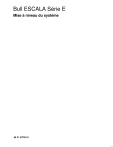
Öffentlicher Link aktualisiert
Der öffentliche Link zu Ihrem Chat wurde aktualisiert.